Page 1

hp jornada série 560
assistente digital pessoal
Guia do Usuário
Impresso em Cingapura
a
Edição
1
Page 2

Direitos autorais
As informações contidas neste documento são fornecidas “como estão” e
estão sujeitas a alterações sem aviso prévio.
A Hewlett-Packard Company não fornece garantias de espécie alguma com
respeito ao manual, incluindo, porém não se limitando a, garantias implícitas
de comercialização e adequação a uma finalidade específica. A HewlettPackard Co. não será responsabilizada por nenhum erro ou dano incidental
ou conseqüente do fornecimento, desempenho ou uso deste manual e de seus
exemplos.
© Hewlett-Packard Company 2001.
Este documento contém informações proprietárias protegidas por direitos
autorais. Todos os direitos reservados. É proibida a reprodução, adaptação
ou tradução de qualquer parte deste documento sem permissão prévia por
escrito da Hewlett-Packard Co., exceto quando permitido pelas leis de direitos
autorais.
Os programas que controlam este produto têm direitos autorais registrados e
reservados. Também é proibida a reprodução, adaptação ou tradução desses
programas sem autorização prévia por escrito da Hewlett-Packard Co.
Microsoft, ActiveSync, MSN, Outlook, Windows, Windows Media, Windows
NT e o logotipo do Windows são marcas registradas ou marcas comerciais
da Microsoft Corporation nos Estados Unidos e/ou em outros países. Os
produtos da Microsoft são licenciados para OEM pela Microsoft Licensing,
Inc., uma subsidiária pertencente totalmente à Microsoft Corporation.
Todos os outros nomes de marcas e produtos usados neste documento são
nomes comerciais, marcas de serviços, marcas comerciais ou marcas
registradas pertencentes aos seus respectivos proprietários.
Hewlett-Packard Singapore (Pte) Ltd.
Asia Pacific Personal Computer Division
452 Alexandra Road
Singapore 119961
Page 3

Conteúdo
Direitos autorais
Conteúdo
Bem-vindo
1 |
O que há na caixa ...........................................................2
Uso deste manual .............................................................2
Programas do hp Jornada .................................................. 3
Onde encontrar informações ..............................................6
Primeiros passos
2 |
Recursos de hardware..................................................... 10
Como usar o hp Jornada pela primeira vez.........................12
Como ligar o hp Jornada.................................................14
Como ligar e desligar o hp Jornada................................... 16
Como usar os controles ...................................................16
.............................................................................2
.......................................................................................3
..................................................................................1
Programas hp .............................................................3
Software do Microsoft Pocket PC....................................5
Software de terceiros....................................................6
Programas adicionais...................................................6
Como usar a ajuda on-line do hp Jornada .......................8
........................................................................9
Bateria principal........................................................14
Bateria reserva..........................................................15
Alimentação AC........................................................15
LED/botão de notificação ...........................................17
Controle para cima/para baixo...................................17
Botão Gravar............................................................17
Teclas de atalho hp....................................................18
Botão liga/desliga.....................................................19
Tecla de navegação e botão Ação...............................19
Como cuidar do hp Jornada........................................19
Visão geral do Microsoft Windows for Pocket PC
3 |
Navegar no Microsoft Windows for Pocket PC....................22
Usar a caneta...........................................................22
Alinhar a tela de toque...............................................22
Tela Hoje .................................................................23
...................... 21
Page 4

Alternar programas ................................................... 24
Barra de navegação e barra de comandos ................... 26
Menus instantâneos ................................................... 29
Alertas e notificações................................................. 30
Inserir informações......................................................... 30
Inserir texto usando o painel de entrada ....................... 30
Escrever na tela ........................................................ 33
Desenhar na tela....................................................... 35
Gravar mensagem .................................................... 37
Usar Meu texto......................................................... 40
Localizar e organizar informações.................................... 41
Conectar a um PC de mesa
4 |
.......................................................43
Microsoft ActiveSync ...................................................... 44
Sincronização de dados............................................. 44
Cópia de arquivos entre o hp Jornada e o PC de mesa .. 47
Backup de dados com o ActiveSync ............................. 48
Conectar o hp Jornada ................................................... 49
Conectar pelo cradle USB .......................................... 49
Conectar por infravermelho ........................................ 51
Conectar à Internet ou a uma rede
5 |
...........................................53
Conectar o hp Jornada ................................................... 54
Conectar com um cartão CompactFlash ........................ 54
Conectar com um modem infravermelho ....................... 55
Conectar com um telefone móvel ................................. 55
Criar uma conexão via ISP ou rede ................................... 56
Fechar uma conexão ................................................. 58
Ajuda para a conexão............................................... 59
Navegar na web (ou em uma intranet corporativa).............. 59
Usar o Microsoft Pocket Internet Explorer....................... 59
A pasta Favoritos móveis............................................ 62
Links favoritos........................................................... 62
Favoritos Móveis....................................................... 62
Usar os canais AvantGo............................................. 64
Enviar e receber e-mail.................................................... 65
Sincronizar mensagens de e-mail................................. 65
Conexão direta a um servidor de e-mail........................ 65
Usar a lista de mensagens .......................................... 67
Compor mensagens................................................... 69
Page 5

Gerenciar mensagens de e-mail e pastas.......................71
Configurar e otimizar o hp Jornada
6 |
Gerenciar energia ..........................................................74
Dicas sobre energia...................................................75
Gerenciar a memória...................................................... 76
Pasta de armazenamento de segurança hp....................76
Memória de armazenamento e de programas................77
Cartões de memória CompactFlash ..............................78
Fazer backup e restaurar dados........................................ 79
Usar o backup hp......................................................79
Usar o backup de emergência hp.................................82
Ajustar configurações...................................................... 83
Configurações de tela ................................................84
Configurações de volume............................................85
Configurações de preferências de energia.....................86
Ajustar outras configurações........................................86
Configurar controles........................................................87
Configurar menus ...........................................................87
Menu home hp..........................................................87
Menu Iniciar .............................................................89
Adicionar ou remover programas ...................................... 90
Como adicionar programas ........................................90
Como remover programas ..........................................92
Acessórios.....................................................................92
Acessórios hp ...........................................................92
Cartões CompactFlash................................................92
.......................................... 73
Microsoft Pocket Outlook
7 |
Calendário: agendar compromissos e reuniões....................96
Usar a tela de resumo ................................................98
Criar solicitações de reunião .......................................98
Contatos: amigos e colegas..............................................99
Localizar um contato ................................................102
Usar a tela de resumo ..............................................103
Tarefas: manter a lista de coisas a fazer........................... 104
Usar a tela de resumo ..............................................106
Notas: capturar pensamentos e idéias.............................. 107
.......................................................... 95
Page 6

Programas que acompanham
8 |
..................................................109
Microsoft Pocket Word...................................................110
Dicas para trabalhar no Pocket Word ........................ 111
Microsoft Pocket Excel....................................................111
Dicas para trabalhar no Pocket Excel ......................... 112
Microsoft Windows Media Player....................................114
Trabalhar com arquivos de áudio em um cartão
CompactFlash......................................................... 115
MSN Messenger...........................................................117
Configuração......................................................... 116
Trabalhar com contatos............................................ 117
Bate-papo com contatos........................................... 118
Visualizador de imagens hp............................................119
Modo Procurar ....................................................... 120
Modo Exibir........................................................... 122
Modo Apresentação de slides................................... 122
Enviar imagens....................................................... 124
OmniSolve...................................................................124
Solução de problemas
9 |
............................................................127
Reinicializar o hp Jornada ..............................................128
Restaurar padrões de fábrica .................................... 129
Problemas básicos.........................................................130
Conexões remotas.........................................................135
Disca, mas não faz a conexão corretamente................ 135
A conexão por modem não é confiável....................... 136
Não faz transferência via infravermelho entre
equipamentos baseados no Windows ........................ 136
Problemas de conexão de rede ................................. 136
Problemas com o cradle........................................... 137
Problemas de tela..........................................................138
A tela está em branco.............................................. 138
Dificuldade para visualizar a tela em salas escuras....... 139
É difícil ler na tela ................................................... 139
Suporte e serviço
10 |
..................................................................141
Site na web..................................................................141
Suporte ao cliente .........................................................141
Serviço........................................................................141
Contato com a Hewlett-Packard no mundo ........................142
Page 7

Garantia
.................................................................................... 145
Garantia de hardware limitada de um ano....................... 145
Limitação da garantia ...................................................145
Limitação de responsabilidade e soluções.........................146
Transações de clientes na Austrália, Nova Zelândia e
Reino Unido............................................................146
Para clientes na Austrália.......................................... 146
Para clientes da Nova Zelândia.................................157
Contrato de licença de software hp e Garantia limitada
de software hp........................................................147
Contrato de licença de software hp ............................147
Garantia limitada de software hp...............................151
Termo de garantia válido para o Brasil .......................153
Glossário
Apêndice - Reconhecimento de caracteres
Índice
................................................................................... 157
................................... 161
......................................................................................... 165
Page 8

Page 9

1 | Bem-vindo
Parabéns pela aquisição do assistente digital pessoal Hewlett-Packard
Jornada série 560 com o Microsoft® Windows® para Pocket PC. O hp
Jornada permite manter atualizadas informações pessoais e de negócios
mais importantes, além de proporcionar fácil acesso a elas. O hp Jornada
inclui o Microsoft Pocket PC 2002, com a versão mais recente do
Microsoft Pocket Outlook®, permitindo gerenciar compromissos e
contatos, além de ler e escrever e-mails durante viagens. Você logo vai
descobrir que o hp Jornada é também a companhia perfeita para seu PC
de mesa ou notebook, permitindo que você leve consigo dados e
documentos comerciais importantes e depois transmita essas informações
atualizadas ao PC facilmente assim que retornar ao seu escritório ou à
sua mesa de trabalho. O hp Jornada oferece a mais alta qualidade em
desempenho e gerenciamento de energia, bem como programas e
utilitários de alto nível projetados pela Hewlett-Packard, fazendo de seu
hp Jornada um parceiro de trabalho móvel, poderoso e confiável.
Neste capítulo você vai encontrar:
•
uma lista de todo o material que faz parte do hp Jornada
•
uma visão geral deste Guia do Usuário e indicações de outras fontes
de informações úteis.
•
descrições dos programas e recursos incluídos no hp Jornada.
| 1
Page 10

2 | Guia do Usuário do assistente digital pessoal hp Jornada série 560
O que há na caixa
O hp Jornada contém os seguintes itens:
•
assistente digital pessoal hp Jornada série 560
•
bateria principal do hp Jornada (conjunto de baterias recarregáveis
de lítio-polímero)
•
bateria reserva CR-2032 de 3 volts em formato de moeda (anexa ao
Guia de Início Rápido)
•
adaptador ac
•
cradle USB para conexão do hp Jornada ao PC de mesa
•
Guia de Início Rápido do hp Jornada — um guia gráfico para instalar
e preparar o hp Jornada para uso
•
pacote de documentação hp—contém este Guia do Usuário, o folheto
de informações de regulamentação e o Guia de Acessórios do hp
Jornada
•
O CD Pocket PC Companion—contém o Microsoft ActiveSync® e o
Microsoft Outlook 2002 para PC de mesa, além de programas e
utilitários que adicionam funções ao hp Jornada
Uso deste manual
Este Guia do Usuário é projetado para ajudar você a começar a usar o
hp Jornada de modo rápido e fácil. Embora tenha sido tomado um
grande cuidado para garantir a exatidão dos procedimentos e imagens
apresentados aqui, algumas das telas exibidas em seu hp Jornada podem
diferir das que aparecem neste Guia do Usuário.
Também estão incluídas instruções detalhadas, passo a passo, sobre como
usar os programas do hp Jornada na Ajuda on-line, de modo que você
sempre tenha acesso a elas e não precise transportar este manual ao
viajar. (Para mais informações sobre o uso da Ajuda on-line, consulte
“Como usar a Ajuda on-line do hp Jornada“ mais adiante neste capítulo.)
Page 11

Capítulo 1 | Bem-vindo | 3
Este Guia do Usuário inclui certas indicações visuais que ajudam a
encontrar a informação que você quer mais facilmente.
Um atalho, outra forma de fazer algo, ou informações adicionais
sobre um assunto.
Avisos ou advertências sobre um tópico. Esta é uma informação
importante que deve ser observada para evitar perda de dados ou
danificar o hp Jornada.
Informações úteis relacionadas a um assunto.
Programas do hp Jornada
O hp Jornada já contém um conjunto completo de software para você
trabalhar como um profissional móvel. Os programas são apresentados a
seguir. Mais informações podem ser encontradas em capítulos posteriores.
Os programas listados adiante estão pré-instalados na Flash ROM ou na pasta
de armazenamento de segurança hp. Os programas pré-instalados não serão
excluídos se o hp Jornada ficar sem energia.
Programas hp
backup hp. Proteja dados valiosos, mesmo se não estiver no escritório,
com o backup dos bancos de dados do gerenciador de informações
pessoais (PIM) (Contatos, Calendário e Tarefas) ou do hp Jornada
inteiro, na pasta de armazenamento de segurança hp ou em um cartão
CompactFlash opcional.
Page 12

4 | Guia do Usuário do assistente digital pessoal hp Jornada série 560
backup de emergência hp. Faz o backup automático dos bancos
de dados do PIM na pasta de armazenamento de segurança hp,
protegendo-os mesmo quando restauradas as configurações de fábrica
do hp Jornada.
menu home hp. Inicie rapidamente seus programas favoritos ou abra
os documentos usados com mais freqüência. Atribua a cada botão do
menu home hp um documento ou programa diferente.
alternador de tarefas hp. Alterne programas e documentos abertos
ou feche qualquer programa no menu instantâneo.
visualizador de imagens hp. Exiba imagens individuais ou uma
apresentação de slides na tela do hp Jornada.
software da câmera de bolso hp. Use a câmera de bolso hp
opcional para tirar fotos com o hp Jornada.
1
configurações hp. Ajuste o brilho da tela, defina preferências para
uso de energia e volume do alto-falante de acordo com o ambiente de
trabalho. Escolha os perfis pré-configurados ou crie um perfil próprio.
perfil de tela hp. Alterne rapidamente perfis predefinidos ou definidos
pelo usuário para configurações de iluminação e brilho da tela.
perfil de volume hp. Alterne rapidamente perfis predefinidos ou
definidos pelo usuário para volume do alto-falante, alertas e lembretes.
menu rápido hp. Use o menu instantâneo para abrir o painel de
controle Alinhar tela (Alinhar tela) ou para desligar a tela.
1
Requer a câmera de bolso hp opcional. Para mais informações, consulte o Guia
de Acessórios do hp Jornada.
Page 13
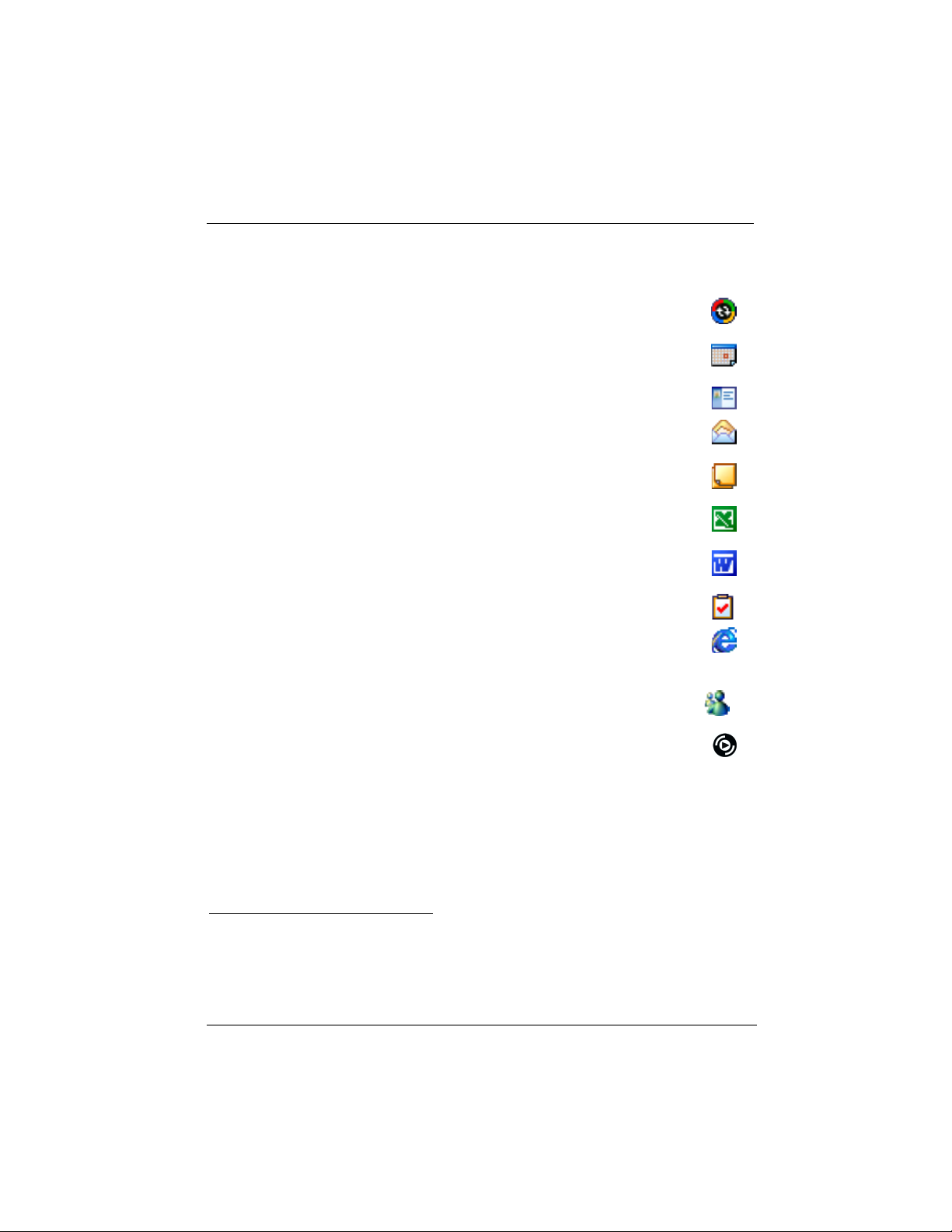
Capítulo 1 | Bem-vindo | 5
Software do Microsoft Pocket PC
ActiveSync. Sincronize dados entre o dispositivo e o computador de
mesa.
Calendário. Controle seus compromissos e programe a agenda de
reuniões.
Contatos. Mantenha contato com seus amigos e colegas.
Caixa de entrada. Envie e receba mensagens de e-mail no hp
Jornada.
Notas. Faça anotações digitadas ou escritas a mão, desenhos e
gravações.
Pocket Excel. Crie novas pastas de trabalho ou veja e edite as pastas
de trabalho Excel criadas no PC de mesa.
Pocket Word. Crie novos documentos ou veja e edite documentos do
Word criados no PC de mesa.
Tarefas. Acompanhe a sua lista de atividades.
Microsoft Pocket Internet Explorer.1 Navegue na Web e veja o
conteúdo de canais e assinaturas.
MSN Messenger.
1
Envie e receba mensagens instantâneas com os
contatos do MSN® Messenger.
Microsoft Windows Media Player para Pocket PC.2 Reproduza
áudio e clipes de vídeo no hp Jornada. O Windows Media™ Player
permite reproduzir arquivos de vídeo e de música gravados nos
formatos MP3 ou WMA.
1
Exige modem opcional e conta com provedor de serviços de Internet.
2
Visite o site de dispositivos móveis da Microsoft para obter atualizações do
Windows Media Player, incluindo detalhes sobre suporte a formatos de arquivos
de vídeo e capacidades de vídeo e de fluxo de áudio.
Page 14

6 | Guia do Usuário do assistente digital pessoal hp Jornada série 560
Software de terceiros
Calculadora comercial OmniSolve. Execute cálculos matemáticos e
financeiros complexos com esta calculadora repleta de recursos da
Landware.
Driver para teclado portátil Stowaway. Driver pré-instalado
para teclado dobrável e em tamanho normal da Targus.
Programas adicionais
O CD Pocket PC Companion que acompanha o hp Jornada contém
programas adicionais para o PC de mesa e para o hp Jornada.
Também podem ser instalados programas de várias fontes, incluindo a Internet.
Para mais informações, veja “Adicionar ou remover programas” no capítulo 6.
Os programas para o PC de mesa incluem:
•
Microsoft ActiveSync 3.5. Sincronize o HP Jornada com o PC de
mesa.
•
Microsoft Outlook 2002. Gerencia mensagens, compromissos,
contatos e tarefas no PC de mesa.
Os programas incluídos no CD estão sujeitos a alterações. Veja a lista
completa no CD e visite o site da hp em www.hp.com/jornada para obter mais
programas e atualizações de software.
Onde encontrar informações
A tabela a seguir é um guia com informações adicionais para ajudar você
a usar o hp Jornada.
Page 15

Para informações sobre Consulte
Capítulo 1 | Bem-vindo | 7
Programas no hp Jornada
Programas adicionais que
podem ser instalados no hp
Jornada
Conexão a um PC de mesa e
sincronização
Atualizações de último minuto
e informações técnicas
detalhadas
Solução de problemas de
conexões
As últimas novidades em
Pocket PCs baseados em
Windows
Este Guia do Usuário ou o sistema de
Ajuda on-line. Toque em Ajuda no
menu Iniciar para exibir a Ajuda.
O CD Pocket PC Companion e o site
da hp em www.hp.com/jornada.
Ajuda do ActiveSync no PC de mesa.
Os arquivos LeiaMe na pasta
Microsoft ActiveSync, no PC de
mesa ou no CD Pocket PC Companion
e o site do hp Jornada:
www.hp.com/jornada.
O localizador de defeitos ActiveSync
Troubleshooter em seu PC de mesa.
No menu Arquivo do ActiveSync,
clique em Configurações de
conexão e, em seguida, em Ajuda.
O site de dispositivos móveis da
Microsoft:
www.microsoft.com/mobile/pocketpc
O texto completo deste Guia do Usuário também está disponível no site da hp
em www.hp.com/jornada. Você pode fazer download do Guia do Usuário
copiando-o para o PC de mesa e lê-lo usando o Adobe® Acrobat® Reader,
disponível no site da Adobe em www.adobe.com.
Page 16

8 | Guia do Usuário do assistente digital pessoal hp Jornada série 560
Como usar a ajuda on-line do hp Jornada
Para obter ajuda sobre programas específicos e sobre o Microsoft Pocket
PC, selecione Ajuda no menu Iniciar. A ajuda exibida refere-se ao
programa ativo. Para exibir um menu de todos os arquivos de Ajuda
disponíveis no hp Jornada, toque no menu Exibir e selecione Toda a
Ajuda instalada, ou simplesmente toque em Ajuda enquanto a tela
Hoje está ativa.
Navegue no sistema de Ajuda da mesma forma com que se navega no
Microsoft Internet Explorer: selecionando links ou o botão . Quando
você tiver terminado de examinar o sistema de Ajuda, toque em para
retornar ao programa que estava usando.
Page 17

2 | Primeiros passos
Este capítulo irá ajudá-lo a começar a usar o hp Jornada. Você ficará
familiarizado com o hardware e aprenderá a configurar o hp Jornada. Ao
terminar este capítulo, você terá todas as informações necessárias para
começar a trabalhar com o hp Jornada.
Este capítulo inclui instruções passo a passo para ajudar você a:
•
Identificar os recursos do hardware.
•
Instalar as baterias.
•
Ligar pela primeira vez.
•
Concluir o Assistente de Boas-vindas.
| 9
Page 18

10 | Guia do Usuário do assistente digital pessoal hp Jornada série 560
Recursos de hardware
As ilustrações a seguir apresentam a você vários botões, conectores,
portas e outros recursos do hp Jornada.
1. Controle para cima/para baixo. Role
6
7
8
1
2
3
4
5
9
10
11
12
13
14
15
pelos documentos.
2. Botão Gravar. Mantenha pressio-nado
para gravar notas de voz.
3. Slot para bateria reserva. Remova a
bandeja para instalar ou substituir a
bateria reserva.
4. Tecla de navegação. Navegue pelos
documentos ou selecione botões e
controles na tela.
5. Trava da bateria reserva. Deslize e
segure para remover a bandeja.
6. Botão/LED de notificação. Alerta sobre
compromissos , alarmes e lembretes.
Indica o status da alimentação no
recarregamento.
7. Sensor de luz ambiente. Liga
automaticamente a iluminação.
8. Tela de toque. Toque em botões ou
controles para selecionar comandos ou
inserir texto.
9. Teclas de atalho hp. Abra um
aplicativo ou função programada.
10. Alto-falante. Ouça músicas ou configure
alertas e lembretes.
11. Conexão dc. Alimentação ac para
recarregar bateria principal.
12. Botão Ação. Clique para abrir o item
selecionado.
13. Porta USB/serial. Conecte ao PC
usando o cradle fornecido ou um cabo
de sincronização opcional.
14. Botão liga/desliga. Ligue o hp
Jornada. Mantenha pressionado para
ligar/desligar a iluminação.
15. Microfone. Fale ao microfone para
gravar notas de voz.
Page 19

16
17
18
19
20
21
22
Capítulo 2 | Primeiros passos 11
16. Bateria principal. Recarregue a
bateria principal de lítio-polímero,
conectando à alimentação ac.
17. Botão de reinicialização. Use a
caneta para pressionar o botão
de reinicialização e reinicializar o
hp Jornada.
18. Trava da bateria principal.
Deslize para remover o conjunto
da bateria principal.
19. Caneta. Use a caneta para
navegar na tela de toque do hp
Jornada. Coloque a caneta no
encaixe, quando não estiver em
uso.
20. Slot para cartão CompactFlash
Type I estendido. Adicione
funções com cartões opcionais
CompactFlash Type I ou Type I
estendido.
21. Porta de infravermelho. Envie
arquivos a outros dispositivos
móveis pelo feixe de luz.
22. Entrada para fone de ouvido
estéreo Conecte um par de fones
de ouvido estéreo.
Page 20

12 | Guia do Usuário do assistente digital pessoal hp Jornada série 560
Como usar o hp Jornada pela primeira vez
Siga estes passos para começar a usar o hp Jornada:
1. Instale a bateria principal. Alinhe a bateria principal com os
slots na parte traseira do hp Jornada e deslize-a até travá-la.
2. Instale a bateria reserva. Acompanha uma bateria reserva
CR-2032 em formato de moeda com o Guia de Início Rápido.
Use a caneta para segurar a trava da bateria na posição
ABERTA e remover a bandeja. Coloque a bateria na bandeja
com o sinal + para cima. Deslize a bandeja no slot até travá-la
no lugar.
Page 21

Capítulo 2 | Primeiros passos 13
3. Conecte à alimentação ac. Monte o adaptador ac e o
conecte-o à entrada dc do hp Jornada. Não desconecte o hp
Jornada da alimentação ac antes de o LED verde indicar que a
bateria principal está totalmente carregada.
4. Siga o Assistente de Boas-vindas. Na primeira vez que
você usar o hp Jornada, a tela de Boas-vindas da HewlettPackard irá aparecer. Após alguns momentos, o Assistente de
Boas-vindas começa. Ele apresenta uma breve orientação sobre
o Microsoft Windows para Pocket PC, ajuda você a alinhar a tela
de toque e solicita que selecione sua cidade e fuso horário.
Page 22

14 | Guia do Usuário do assistente digital pessoal hp Jornada série 560
Como ligar o hp Jornada
Como os dados e os arquivos salvos no hp Jornada são armazenados em
RAM, é extremamente importante manter a alimentação contínua de
energia. Se o hp Jornada ficar sem energia, todos os dados armazenados
na RAM serão perdidos. Os programas pré-instalados não serão excluídos
mesmo que o hp Jornada fique sem energia; porém, qualquer
configuração personalizada e programas adicionados serão apagados.
Para proteger dados no caso de falha de energia, salve ou faça backup de
arquivos na pasta de armazenamento de segurança hp. O aplicativo de
backup de emergência da hp salva automaticamente o banco de dados do PIM
na pasta de armazenamento de segurança hp. Para mais informações, veja
“Fazer backup e restaurar dados” e “Gerenciar a memória”, no capítulo 6.
O hp Jornada recebe energia de três fontes: a bateria principal, a bateria
reserva e o adaptador de alimentação ac. As próximas seções descrevem
essas fontes. Para obter dicas sobre como prolongar a vida da bateria,
veja “Gerenciar energia”, no capítulo 6.
Bateria principal
O conjunto de bateria de lítio-polímero do hp Jornada (a bateria principal)
fornece energia ao hp Jornada, quando não está conectado à
alimentação ac. Em condições normais de uso (sem usar iluminação), a
bateria principal totalmente carregada fornece energia para até 14 horas
de uso. O tempo de vida real da bateria depende da forma de uso do hp
Jornada. Algumas funções, como ouvir música, usar a iluminação ou usar
cartões CompactFlash, gastam uma energia considerável e podem reduzir
esse tempo significativamente.
O conjunto de baterias estendidas do hp Jornada, que oferece o dobro de
duração da bateria padrão, está disponível como acessório opcional.
A bateria principal é carregada sempre que o hp Jornada é conectado a
uma fonte de alimentação ac —adaptador ac ou cradle USB. Conecte-o à
alimentação ac ou coloque-o no cradle quando não estiver em uso, para
Page 23

Capítulo 2 | Primeiros passos 15
a bateria estar totalmente carregada quando for preciso. O carregamento
completo da bateria principal leva cerca de 3,5 horas. Quando a bateria
estiver totalmente carregada, o carregamento irá parar; ou seja, não
haverá sobrecarga se a bateria for deixada ligada na alimentação ac.
Quando a carga da bateria principal está baixa, uma advertência é exibida.
Se aparecer uma mensagem de aviso de bateria fraca, conecte à alimentação
ac e carregue imediatamente a bateria principal para evitar o
descarregamento da bateria reserva e impedir a perda de dados.
Bateria reserva
A bateria reserva CR-2032 no formato de moeda protege os dados
quando a bateria principal fica sem energia. A bateria reserva não
fornece energia suficiente para a operação do hp Jornada, mas preserva
os dados por até um dia após a exibição do aviso de bateria principal
fraca. Conecte à alimentação ac para recarregar a bateria principal.
A bateria reserva não é recarregada enquanto o hp Jornada está
conectado à alimentação ac. Quando aparecer o aviso indicando que a
bateria reserva está fraca, substitua-a assim que possível. Para substituir a
bateria reserva, siga as instruções da etapa dois de “Como usar o hp
Jornada pela primeira vez”, anteriormente neste capítulo.
Para evitar perda de dados, substitua a bateria reserva assim que aparecer
uma mensagem na tela indicando que a energia está baixa.
Não corte, fure ou jogue as baterias no fogo. As baterias podem queimar ou
explodir, liberando substâncias químicas perigosas. Jogue fora as baterias
usadas de acordo com as normas para disposição de baterias.
Alimentação AC
Para não ficar sem energia da bateria, você pode operar o hp Jornada na
alimentação ac usando o adaptador ac fornecido. O adaptador ac aceita
100 V a 240 V, permitindo conectar qualquer tomada de energia em
Page 24

16 | Guia do Usuário do assistente digital pessoal hp Jornada série 560
qualquer parte do mundo. Ao viajar, talvez você precise de adaptadores
para as diferentes tomadas elétricas existentes, mas o adaptador ac
garante converter a tensão ac da rede elétrica com perfeição para a
tensão dc necessária interna de seu hp Jornada.
Enquanto seu hp Jornada está conectado à tomada de energia ac, a
bateria principal é carregada automaticamente. A cor do LED indica o
estado da abateria: Âmbar indica bateria carregando; verde indica que a
bateria está plenamente carregada.
Se não for usar o hp Jornada por um longo período, certifique-se de carregar
totalmente a bateria principal (ou conectar à alimentação ac) antes de guardar
o hp Jornada.
Como ligar e desligar o hp Jornada
Um dos recursos mais convenientes do hp Jornada é a “ativação
instantânea”. Com ele, não há espera para o hp Jornada iniciar ou
encerrar; é possível começar a trabalhar imediatamente, pressionando o
botão liga/desliga ou uma das teclas de atalho hp.
Você também pode ligar o hp Jornada simplesmente tocando a tela. Na
página Preferências de energia das configurações hp, marque a caixa de
seleção
Quando terminar o trabalho, desligue no botão liga/desliga. Por padrão,
o hp Jornada desliga automaticamente após um minuto de inatividade, se
não estiver conectado à fonte de alimentação ac. Pode-se usar o painel de
controle Energia para alterar esses valores. No menu Iniciar, toque em
Configurações, selecione a guia Sistema e toque no ícone Energia.
Toque na tela para ligar
.
Como usar os controles
Cada um dos controles do hp Jornada (ou seja, os botões do próprio
equipamento, não os botões e ícones que aparecem na tela) pode ser
Page 25

Capítulo 2 | Primeiros passos 17
usado para realizar várias funções, como ligar o hp Jornada ou iniciar um
certo programa.
Os recursos associados a cada botão são descritos a seguir. Além disso,
muitos botões podem ser redefinidos ou configurados para iniciar um
programa conforme você determinar. Para mais informações, veja
“Configurar controles“ no capítulo 6.
LED/botão de notificação
•
O LED piscando verde indica um alarme ou um lembrete.
•
Quando o hp Jornada está conectado à alimentação ac, o LED verde
contínuo indica que a bateria principal está totalmente carregada.
•
O LED âmbar piscando indica que o hp Jornada está ligado;
entretanto, a tela está desligada. Mantenha pressionado o LED/botão
de notificação para ligar a tela novamente.
•
O LED âmbar contínuo indica que o hp Jornada está gravando uma
nota de voz.
•
Quando o hp Jornada está conectado à alimentação ac, o LED âmbar
também pode indicar que a bateria principal está carregando.
•
Pressione o LED/botão de notificação para confirmar um alarme ou
lembrete e silenciar o alarme.
•
Mantenha pressionado o LED/botão de notificação para desligar a
tela.
Controle para cima/para baixo
•
Pressione o controle para cima/para baixo e role pelos documentos
ou coloque em destaque itens de uma lista.
Botão Gravar
•
Mantenha pressionado o botão Gravar, para ligar o hp Jornada e
começar a gravar uma nota de voz. Se o alto-falante não estiver
emudecido, um bip vai indicar que a gravação começou.
Page 26

18 | Guia do Usuário do assistente digital pessoal hp Jornada série 560
•
Libere o botão Gravar, interrompendo a gravação. Se o alto-falante
não estiver mudo, um bip duplo vai indicar que a gravação foi
interrompida.
Se o hp Jornada estiver desligado, pressionar o botão Gravar irá ligá-lo. Para
evitar que o hp Jornada seja ligado acidentalmente, você pode desativar o
botão Gravar. Para mais informações, consulte “Ajustar configurações” no
capítulo 6.
Teclas de atalho hp
As teclas de atalho hp podem ser reprogramadas para executar novas
funções ou para abrir qualquer programa ou documento que você
desejar. As descrições adiante se referem às funções-padrão. Para mais
informações, veja “Configurar controles“ no capítulo 6.
tecla de atalho menu home hp
•
Pressione a tecla de atalho menu home hp para iniciar o aplicativo
menu home hp.
•
Pressione uma segunda vez a tecla de atalho menu home hp para
exibir a página seguinte de botões do menu home.
•
Mantenha pressionada a tecla de atalho menu home hp para iniciar o
menu rápido hp. Use o menu rápido hp para abrir o painel de
controle Alinhar tela ou para desligar a tela.
Tecla de atalho Contatos
•
Pressione a tecla de atalho Contatos para abrir o Pocket Outlook
Contacts.
•
Mantenha pressionada a tecla de atalho Contatos para exibir o menu
instantâneo perfil de volume hp.
•
Quando estiver trabalhando no Pocket Outlook Contacts, pressione a
tecla de atalho Contatos para filtrar por categoria a lista de contatos.
Page 27

Capítulo 2 | Primeiros passos 19
Tecla de atalho Calendário
•
Pressione a tecla de atalho Calendário para iniciar o aplicativo
Pocket Outlook Calendar.
•
Mantenha pressionada a tecla de atalho Calendário para exibir o
menu instantâneo perfil de tela hp.
•
Quando estiver trabalhando no Pocket Outlook Calendar, pressione a
tecla de atalho Calendário para alterar o modo de exibição (por
exemplo, passar da exibição Dia para a exibição Semana).
Tecla de atalho Tarefas
•
Pressione a tecla de atalho Tarefas para abrir o aplicativo Pocket
Outlook Tasks.
•
Mantenha pressionada a tecla de atalho Tarefas para abrir o
alternador de tarefas hp.
Botão liga/desliga
•
Pressione o botão liga/desliga para ligar ou desligar o hp Jornada.
•
Mantenha pressionado o botão para ligar ou desligar a iluminação .
•
Se a tela estiver desligada, pressione o botão para ligá-la.
Tecla de navegação e botão Ação
•
Pressione a tecla de navegação para rolar pelo documento ou
colocar em destaque o item seguinte de uma lista.
•
Pressione o botão Ação para selecionar o item em destaque. As
ações variam de acordo com o programa ativo e o item selecionado.
Como cuidar do hp Jornada
Quando cuidado de maneira adequada, o hp Jornada é um assistente
digital pessoal confiável. Siga estas dicas para assegurar uma utilização
longa e sem problemas do hp Jornada:
Page 28

20 | Guia do Usuário do assistente digital pessoal hp Jornada série 560
•
Proteja a tela. Pressionar com muita força a tela de toque pode
danificá-la. Use a caneta para tocar na tela do hp Jornada, evitando
arranhões ou danos. Para limpar a tela, use um pano macio
umedecido com uma pequena quantidade de líquido de limpeza de
vidros comercial. Evite pulverizar ou molhar a tela diretamente.
Certifique-se de desligar o hp Jornada antes de limpar a tela de toque. Se o hp
Jornada estiver configurado para ligar com um toque na tela, altere essa
configuração antes de limpar a tela de toque.
•
Não deixe o hp Jornada cair. Deixar cair o hp Jornada pode
danificar componentes delicados, como a tela. Danos acidentais não
são cobertos pela garantia.
•
Evite interferência por radiação. A interferência por radiação
oriunda de outro equipamento eletrônico pode afetar a aparência da
tela do hp Jornada. Remover a fonte de interferência faz com que a
tela volte ao normal.
•
Evite temperaturas altas. Seu HP Jornada é projetado para
operar em temperaturas entre 0 e 40 ºC. Sujeitar o equipamento a
temperaturas fora desses intervalos pode danificar a unidade ou
causar perda de dados. Deve-se ter um cuidado especial para não
expor o hp Jornada à luz solar direta ou deixá-lo dentro de um carro
onde as temperaturas possam subir até níveis prejudiciais.
•
Registre seu hp Jornada. Para receber atualizações sobre
promoções exclusivas, novos e interessantes produtos e acessórios,
registre seu hp Jornada em www.hp.com/jornada.
Page 29

3 | Visão geral do Microsoft
Windows for Pocket PC
Este capítulo apresenta todos os fundamentos para trabalhar com
documentos e programas no hp Jornada. Após dominar esses conceitos e
habilidades simples, você descobrirá como é fácil usar o hp Jornada.
Neste capítulo, você aprende a:
•
Navegar no Microsoft Windows for Pocket PC usando a caneta.
•
Usar a tela Hoje para visualizar seu dia rapidamente.
•
Alternar programas no menu Iniciar, no menu home hp e no
alternador de tarefas hp.
•
Interpretar ícones de status e outras informações apresentadas na tela
do hp Jornada.
•
Inserir texto de várias maneiras.
•
Gravar notas de voz.
•
Localizar e organizar informações no hp Jornada.
| 21
Page 30

22 | Guia do Usuário do assistente digital pessoal hp Jornada série 560
Navegar no Microsoft Windows for Pocket PC
O hp Jornada usa o sistema operacional Microsoft Windows for Pocket
PC. Navegar no Windows para Pocket PC é igual a navegar no Microsoft
Windows do PC de mesa, com recursos como o menu Iniciar, menus
instantâneos e barras de ferramentas.
Usar a caneta
Use a caneta para navegar e selecionar objetos na tela.
•
Tocar. Toque na tela uma vez com a caneta para abrir itens e
selecionar opções.
•
Arrastar. Mantenha a caneta na tela e arraste para selecionar
textos e imagens. Arraste-a em uma lista para selecionar vários itens.
•
Tocar e segurar. Mantenha a caneta sobre um item para ver uma
lista de ações disponíveis para ele. No menu instantâneo
apresentado, toque na ação que deseja executar.
Alinhar a tela de toque
Ocasionalmente, você pode notar que a precisão dos toques da caneta
diminui. Quando isso ocorrer, você pode realinhar a tela de toque usando
o painel de controle Alinhar tela.
Para abrir o painel de controle Alinhar tela
1. Mantenha pressionada a tecla de atalho menu home hp para
exibir o menu rápido hp.
2. Usando o controle de navegação, coloque em destaque Alinhar
tela no menu rápido hp e clique no botão Ação.
3. Toque nos destinos quando aparecerem em cada nova
localização para alinhar a tela de toque.
Page 31

Capítulo 3 | Visão geral do Windows for Pocket PC | 23
Tela Hoje
Todos os dias quando você liga o hp Jornada (ou após 4 horas de
inatividade), aparece a tela Hoje. Também é possível exibi-la com um
toque em e depois em Hoje. A tela Hoje permite ver rapidamente as
informações importantes do dia.
Toque para mudar
para um programa.
Toque para criar
um novo item.
Toque para alterar o volume ou silenciar todos os sons.
Toque para alterar a data e a hora.
Toque para abrir um item.
Uma visão geral do seu dia.
Toque para abrir o alternador de tarefas hp.
Toque para ver o status da conexão.
Page 32

24 | Guia do Usuário do assistente digital pessoal hp Jornada série 560
Alternar programas
Use o aplicativo menu home hp ou o menu Iniciar para acionar
rapidamente seus programas favoritos ou abrir documentos usados
freqüentemente. É possível também usar o alternador de tarefas hp para
alternar entre os programas que estão rodando.
Para iniciar ou alternar programas no menu home hp
1. Pressione a tecla de atalho do menu home hp.
2. Pressione o botão que corresponde ao programa ou ao
documento.
Toque para exibir a
página seguinte/
anterior.
Selecione uma
página da lista.
Toque em um botão
para iniciar um
programa.
Toque para adicionar
ou excluir páginas.
Page 33

Capítulo 3 | Visão geral do Windows for Pocket PC | 25
O menu home hp exibe até 10 páginas de botões e ícones que
representam os programas e documentos do hp Jornada. Para mudar de
página, toque no nome da página na lista drop-down, na parte superior
da tela hp home menu ou toque nas setas ou para exibir a página
seguinte ou anterior.
Na parte inferior do menu home hp, o ícone da bateria se modifica, indicando
quando a energia está fraca. Toque no ícone para abrir o painel de controle
Energia.
Para iniciar ou alternar programas usando o menu
Iniciar
1. Toque em na barra de Navegação para exibir o menu
Iniciar.
2. No menu Iniciar, toque no nome do programa para o qual
deseja alternar.
–ou–
Toque num dos ícones miniatura no topo do menu Iniciar para
alternar para um programa usado recentemente.
Você pode personalizar o menu home hp e o menu
acesso aos programas mais usados. Para mais informações, consulte
“Configurar menus” no capítulo 6.
Para alternar programas usando o alternador de tarefas
hp
Iniciar
para facilitar o
1. Na tela Hoje, toque no ícone de status do alternador de tarefas
hp, , na barra de comandos.
–ou–
Mantenha pressionada a tecla de atalho Tarefas para abrir o
alternador de tarefas hp.
2. No menu instantâneo, toque no nome de um dos programas em
execução.
Page 34

26 | Guia do Usuário do assistente digital pessoal hp Jornada série 560
Toque para fechar
todos os programas.
Menu instantâneo do alternador de tarefas hp
Barra de navegação e barra de comandos
A barra de navegação fica localizada no topo da tela. Ela mostra o
programa ativo e a hora atual, permitindo alternar programas e fechar
telas.
Use a barra de comandos na parte inferior da tela para executar tarefas
nos programas. A barra de comandos inclui nomes de menus, botões e o
botão do painel de entrada. Para criar um item novo no programa atual,
toque em Novo. Para ver o nome de um botão, mantenha a caneta sobre
ele. Arraste a caneta afastando-a do botão de modo que o comando não
seja efetivado.
Exibe o nome do
programa
selecionado.
Toque para definir as
opções do alternador
de tarefas hp.
Toque em um ícone
para alternar para
aquele programa.
Page 35

Capítulo 3 | Visão geral do Windows for Pocket PC | 27
Toque para alterar o volume
ou silenciar o dispositivo.
Toque para selecionar
de forma rápida um programa
usado recentemente.
Toque para selecionar um programa.
Toque para ver programas adicionais.
Toque para personalizar o dispositivo.
A barra de navegação e o menu Iniciar
Botão Novo.
Nomes
Botões.
dos
menus.
A barra de comandos do Pocket PC
Botão do painel de entrada.
Page 36

28 | Guia do Usuário do assistente digital pessoal hp Jornada série 560
Ícones de status
Quando a tela Hoje é exibida, é possível ver os seguintes ícones de status
na barra de comandos ou na barra de navegação. Na maioria dos
casos, você pode tocar num ícone de status para mostrar o painel de
controle associado ou mais informações relacionadas ao item. Por
exemplo, toque no ícone de status da bateria para abrir o painel de
controle Energia.
Ícone Significado
O alto-falante está ligado
O alto-falante está desligado
O alternador de tarefas hp está rodando
O backup de emergência hp está ativado
A bateria reserva está fraca
A bateria principal está carregando
A bateria principal está fraca
A bateria principal está muito fraca
A bateria principal está totalmente carregada
A conexão está ativa
A sincronização está iniciando ou terminando
Está ocorrendo a sincronização
Se não houver espaço suficiente para exibir todos os ícones de notificação que
precisam ser exibidos, o ícone de notificação
para visualizar todos os ícones de notificação.
aparecerá. Toque no ícone
Page 37

Capítulo 3 | Visão geral do Windows for Pocket PC | 29
Menus instantâneos
Os menus instantâneos permitem escolher rapidamente a ação para um
item. Por exemplo, você pode usar o menu instantâneo na lista de
contatos para excluir rapidamente um contato, para fazer cópia de um
contato ou enviar uma mensagem de e-mail para um contato. As ações
nos menus instantâneos variam de acordo com o programa. Para acessar
um menu instantâneo, mantenha a caneta sobre o nome do item no qual
você quer realizar a ação. Quando o menu aparecer, levante a caneta e
selecione a ação desejada. Ou toque em qualquer outro lugar fora do
menu para fechá-lo sem executar nenhuma ação.
Toque e segure para
exibir o menu instantâneo.
Levante a caneta e toque
na ação desejada.
Toque fora do menu para
fechá-lo sem fazer nada.
Page 38

30 | Guia do Usuário do assistente digital pessoal hp Jornada série 560
Alertas e notificações
O hp Jornada avisa de várias maneiras quando você tem algo a fazer.
Por exemplo, agendando um compromisso no Calendário, uma tarefa
com data de término em Tarefas ou um alarme no relógio, você será
avisado de uma das seguintes maneiras:
•
Aparece uma mensagem na tela.
•
É reproduzido um som especificado por você.
•
O LED/botão de notificação pisca.
Para escolher sons e tipos de lembrete para o hp Jornada, toque em
Configurações no menu Iniciar. Na guia Pessoal, toque em Sons &
Notificações.
Inserir informações
Existem várias opções para inserir novas informações:
•
Use o painel de entrada para inserir texto digitado com o teclado do
software ou outro método de entrada.
•
Escreva diretamente na tela.
•
Desenhe na tela.
•
Fale ao microfone para gravar mensagens.
Inserir texto usando o painel de entrada
Use o painel de entrada para inserir informações em qualquer programa
do hp Jornada. É possível digitar ou escrever usando o teclado de
software, o reconhecedor de blocos ou o reconhecedor de letra. Em
qualquer um desses casos, os caracteres aparecem na tela como texto
digitado.
Para exibir ou ocultar o painel de entrada, toque no botão do painel de
entrada. Toque na seta ao lado do botão do painel de entrada para ver
suas escolhas.
Page 39

Capítulo 3 | Visão geral do Windows for Pocket PC | 31
Selecione na lista um
método de entrada.
Toque para exibir a lista.
Botão do painel de
entrada.
Quando você usa o painel de entrada, o hp Jornada antecipa a palavra
que você está digitando ou escrevendo e a exibe no painel de entrada.
Ao tocar na palavra exibida, ela é inserida no ponto de inserção do
texto. Quanto mais você usa o hp Jornada, mais palavras ele aprende a
prever.
Page 40

32 | Guia do Usuário do assistente digital pessoal hp Jornada série 560
Toque aqui se for
a palavra certa.
Para alterar as opções de sugestão de palavras, como o número de palavras
sugeridas por vez, toque em
Pessoal
, toque em
Entrada
Configurações
e depois toque na guia
no menu
Iniciar
. Na guia
Completar a palavra
Reconhecedor de blocos
Com o Reconhecedor de blocos, pode-se usar a caneta para inserir
caracteres usando toques semelhantes ao método Palm™ Graffiti®.
.
Page 41

Capítulo 3 | Visão geral do Windows for Pocket PC | 33
Para digitar com o Reconhecedor de blocos
1. Toque na seta ao lado do botão do painel de entrada e depois
toque em Reconhecedor de blocos.
2. Escreva uma letra na caixa.
Ao escrever uma letra, ela é convertida em texto digitado mostrado na
tela. Para obter instruções específicas sobre o uso do Reconhecedor de
blocos, abra-o e depois toque no ponto de interrogação ao lado da área
de escrita.
Teclado de software
O teclado de software é um teclado exibido na parte inferior da tela.
Para digitar com o teclado de software
1. Toque na seta ao lado do botão do painel de entrada e depois
toque em Keyboard.
2. No teclado de software apresentado, toque nas teclas com a
caneta.
Reconhecedor de letra
O Reconhecedor de letra permite escrever letras com a caneta da mesma
forma como você usaria uma caneta no papel.
Para digitar com o Reconhecedor de letra
1. Toque na seta ao lado do botão do painel de entrada e depois
toque em Reconhecedor de letra.
2. Escreva uma letra na caixa.
Ao escrever uma letra, ela é convertida em texto digitado mostrado na
tela. Para obter instruções específicas sobre o uso do Reconhecedor de
letra, abra-o e depois toque no ponto de interrogação ao lado da área de
escrita.
Escrever na tela
Em qualquer programa que aceita escrita—como o programa Notas e a
guia Notas em Calendário, Contatos e Tarefas—, é possível escrever
Page 42

34 | Guia do Usuário do assistente digital pessoal hp Jornada série 560
diretamente na tela com a caneta. Escreva da mesma forma como faz no
papel.
Para escrever na tela
•
Toque no botão da caneta para alternar o modo de escrita. Essa
ação exibe linhas na tela para facilitar a escrita.
Toque no botão da caneta e use-a
como se fosse uma caneta comum.
Alguns programas que aceitam escrita podem não conter o botão da caneta.
Veja a documentação do programa para descobrir como alternar para o modo
de escrita.
Page 43

Capítulo 3 | Visão geral do Windows for Pocket PC | 35
Para editar ou formatar a escrita, é preciso selecioná-la primeiro.
Para selecionar a escrita
1. Mantenha a caneta próxima ao texto que deseja selecionar até
aparecerem os pontos de inserção.
2. Sem soltar a caneta, arraste-a pelo texto que deseja selecionar.
Se escrever na tela acidentalmente, toque em Ferramentas e depois em
Desfazer e tente novamente. Também é possível selecionar textos com
um toque no botão da caneta para desmarcá-lo e depois arrastar a
caneta pela tela.
É possível recortar, copiar e colar o texto escrito da mesma forma como
ocorre com o texto digitado: toque e mantenha a caneta nas palavras
selecionadas e depois toque no comando de edição do menu instantâneo
ou toque no comando do menu Editar.
Desenhar na tela
É possível desenhar na tela da mesma forma como você escreve na tela.
A diferença entre escrever e desenhar na tela está na maneira de
selecionar e editar itens. Por exemplo, desenhos selecionados podem ser
redimensionados, mas a escrita não pode.
Para criar um desenho
•
Cruze três linhas retas sobre o primeiro traço. Uma caixa de
desenho aparece. Os traços seguintes ou toques na caixa de
desenho passam a fazer parte do desenho. Desenhos sem três
linhas retas cruzadas são considerados como escrita.
Page 44

36 | Guia do Usuário do assistente digital pessoal hp Jornada série 560
A caixa indica os
limites do desenho.
Botão da caneta.
Você pode trocar o nível de zoom para trabalhar ou visualizar mais facilmente
o desenho. Toque em
Ferramentas
e depois escolha um nível de zoom.
Para editar ou formatar um desenho, é preciso selecioná-lo primeiro.
Para selecionar um desenho
•
Mantenha a caneta sobre o desenho até a alça de seleção
aparecer. Para selecionar vários desenhos, desmarque o botão
da caneta e depois arraste até selecionar os desenhos desejados.
É possível recortar, copiar e colar desenhos selecionados, mantendo a
caneta sobre o desenho selecionado e depois tocando em um comando
Page 45

Capítulo 3 | Visão geral do Windows for Pocket PC | 37
de edição do menu instantâneo, ou ainda tocando no comando do menu
Editar. Para redimensionar um desenho, certifique-se de que o botão da
caneta não esteja selecionado e depois arraste a alça de seleção.
Gravar mensagem
Em qualquer programa onde se possa escrever ou desenhar na tela,
também é possível rapidamente anotar idéias, lembretes e números de
telefones gravando uma nota de voz . Em Calendário, Tarefas e Contatos,
você pode incluir uma gravação na guia Notas. No programa Notas ,
você pode criar uma gravação independente ou incluir uma gravação em
uma nota escrita. Se quiser incluir a gravação em uma nota, primeiro
abra a nota. O programa Caixa de entrada permite adicionar uma
gravação a uma mensagem de e-mail.
Para fazer uma gravação
1. Mantenha o microfone do hp Jornada próximo da boca ou de
outra origem de som.
2. Mantenha pressionado o botão de gravação. Se o alto-falante
não estiver sem som, um bip indicará que o hp Jornada está
gravando. O LED/botão de notificação âmbar brilha
continuamente, enquanto a gravação está em andamento.
3. Enquanto mantém o botão Gravar pressionado, fale no
microfone.
4. Para interromper, libere o botão de gravação. Você vai ouvir
dois bips. A nova gravação aparece na lista de notas ou como
um ícone embutido.
Também é possível iniciar a gravação com um toque no botão Gravar, na
barra de ferramentas de gravação.
Para reproduzir uma gravação
•
Toque-a na lista ou toque no ícone na nota.
Page 46

38 | Guia do Usuário do assistente digital pessoal hp Jornada série 560
Toque para exibir ou ocultar
a barra de ferramentas de gravação.
Indica uma gravação
embutida.
Toque para iniciar a gravação.
Formatos de gravação
O hp Jornada é compatível vários formatos para notas de voz. Os
formatos variam na qualidade da gravação e no tamanho do arquivo de
som. Ao selecionar um formato de gravação, considere a qualidade
desejada bem como a quantidade de memória de armazenamento que a
gravação vai ocupar no hp Jornada.
Nem todos os formatos de gravação são compatíveis com outros
aplicativos de softwares ou computadores. Se você quiser compartilhar
suas gravações com outros ou transferir uma gravação para um PC de
mesa, certifique-se de escolher um formato que seja suportado pelo
software usado para reproduzir gravações no outro computador.
Page 47

Capítulo 3 | Visão geral do Windows for Pocket PC | 39
O formato PCM oferece a gravação de mais alta qualidade e é
compatível com todos os modelos hp Jornada, com outros dispositivos
móveis equipados com Windows e PCs de mesa que utilizam sistemas
operacionais Windows. O formato GSM 6.10 é compatível com todos os
modelos hp Jornada e com outros dispositivos móveis equipados com
Windows, mas pode não funcionar com PCs de mesa.
Para selecionar um formato de gravação
1. No menu Iniciar, toque em Configurações e, em seguida, no
ícone de entrada.
2. Na guia Opções do painel de controle Entrada, selecione um
formato de gravação de voz da lista suspensa.
A lista de formatos de gravação do hp Jornada indica a taxa de
amostragem, se o formato é estéreo ou mono, e a quantidade de memória
de armazenamento necessária por segundo de gravação. Talvez seja
necessário testar alguns formatos e taxas de amostragem diferentes para
determinar qual deles melhor atende ao seu caso.
Page 48

40 | Guia do Usuário do assistente digital pessoal hp Jornada série 560
Usar Meu texto
Ao utilizar a Caixa de entrada ou o MSN Messenger, use Meu texto para
inserir rapidamente na área de entrada de texto mensagens predefinidas
ou usadas com freqüência. Para inserir uma mensagem, toque em Meu
texto e depois toque em uma mensagem.
Toque para selecionar
uma mensagem pronta.
Após inserir uma mensagem Meu texto, é possível adicionar texto antes de
enviá-la.
Para editar uma mensagem Meu texto, no menu Ferramentas, toque em
Editar e depois em Mensagens de Meu Texto. Selecione a
mensagem a ser editada e faça as alterações desejadas.
Page 49

Capítulo 3 | Visão geral do Windows for Pocket PC | 41
Localizar e organizar informações
O recurso Localizar do hp Jornada ajuda a localizar informações
rapidamente.
Para localizar um arquivo
•
No menu Iniciar, toque em Localizar. Insira o texto, selecione
um tipo de dado e toque em Ir para iniciar a pesquisa.
Para localizar rapidamente informações que ocupam espaço de
armazenamento no hp Jornada, selecione
Mais que 64 KB
Também é possível usar o Gerenciador de arquivos para localizar
arquivos e organizá-los em pastas no hp Jornada. No menu Iniciar,
selecione Programas e, em seguida, em Gerenciador de arquivos.
Toque para mudar as pastas.
Selecione a ordem
de classificação
para a lista.
Toque no nome da
pasta para abri-la.
em
Tipo
.
Toque e segure para cirar
uma nova pasta.
Page 50

42 | Guia do Usuário do assistente digital pessoal hp Jornada série 560
Para mover arquivos no Gerenciador de arquivos, mantenha a caneta sobre o
item que deseja mover, toque em
Cortar
navegue até a nova localização e toque em
ou
Copiar
Colar
no menu instantâneo,
.
Page 51

4 | Conectar a um PC de mesa
Para tirar o máximo de proveito do hp Jornada, conecte-o ao PC de mesa
ou ao notebook. Este capítulo descreve como estabelecer a conexão entre
o hp Jornada e o PC de mesa, além de como sincronizar e transferir
arquivos entre um e outro (ou qualquer PC que tenha o Microsoft
ActiveSync) instalado. Neste capítulo, você aprende a:
•
Instalar o Microsoft ActiveSync em seu PC de mesa
•
Usar o ActiveSync para sincronizar dados entre o hp Jornada e o PC
de mesa.
•
Conectar o hp Jornada ao PC de mesa usando o cradle USB ou a
porta de infravermelho.
| 43
Page 52

44 | Guia do Usuário do assistente digital pessoal hp Jornada série 560
Microsoft ActiveSync
O Microsoft ActiveSync permite sincronizar as informações de um PC de
mesa com as informações do hp Jornada. Também é possível fazer
backup de dados do hp Jornada para o PC de mesa, restaurar esses
dados no hp Jornada e copiar arquivos entre o hp Jornada e o PC de
mesa.
Antes de iniciar a sincronização, instale o ActiveSync no PC de mesa
usando o CD Pocket PC Companion. O ActiveSync já está instalado no hp
Jornada.
Após a instalação, o assistente de configuração do ActiveSync ajuda a
conectar o hp Jornada ao PC de mesa, configura uma parceria,
permitindo sincronizar informações entre o hp Jornada e o computador de
mesa, e personaliza as configurações de sincronização. O primeiro
processo de sincronização inicia automaticamente, assim que você acaba
de usar o assistente.
Sincronização de dados
A sincronização compara os dados do hp Jornada com os dados do PC
de mesa e atualiza os dois computadores com a informação mais recente.
Por exemplo, você pode:
•
Sincronizar os arquivos do Microsoft Word e do Microsoft Excel entre
o hp Jornada e o PC de mesa. Os arquivos são convertidos
automaticamente para o formato correto.
•
Sincronizar as mensagens de e-mail na Caixa de Entrada de seu hp
Jornada com as mensagens de e-mail do Microsoft Outlook no PC de
mesa.
•
Copie endereços de sites na Web favoritos e páginas Web
assinaladas para exibição off-line no Microsoft Internet Explorer para
o hp Jornada.
•
Mantenha atualizados os bancos de dados de Contatos, Calendário
e Tarefas do Pocket Outlook, sincronizando o hp Jornada com os
dados do Microsoft Outlook no PC de mesa.
Page 53

Capítulo 4 | Conectar a um PC de mesa | 45
A sincronização com o Microsoft Outlook 2002 requer o ActiveSync 3.5 no PC
de mesa.
Após a sincronização, as informações armazenadas no PC de mesa são
copiadas para o hp Jornada, permitindo levá-las com você quando sair.
Use as opções do ActiveSync para selecionar os tipos de informações a
serem sincronizados e controlar quantos dados serão sincronizados. Por
exemplo, ao escolher sincronizar dados do Calendário, é possível
especificar quantas semanas de compromissos passados deseja
sincronizar. Por padrão, o ActiveSync não sincroniza automaticamente
todos os tipos de informações. Use as opções do ActiveSync para ativar e
desativar a sincronização de tipos específicos de informações.
Após configurar o ActiveSync e concluir a primeira sincronização, é
possível controlar quando a sincronização ocorrerá, selecionando um
modo de sincronização. Por exemplo, é possível sincronizar
continuamente enquanto o hp Jornada estiver no cradle ou apenas ao
escolher o comando Sincronizar.
Para iniciar a sincronização a partir do hp Jornada
1. Conecte seu hp Jornada ao PC de mesa. Para obter mais
informações, veja adiante “Conectar o hp Jornada”.
2. No menu Iniciar, toque em ActiveSync.
3. Toque em para iniciar a sincronização.
Page 54

46 | Guia do Usuário do assistente digital pessoal hp Jornada série 560
Veja o status da conexão.
Toque para conectar e sincronizar.
Toque para parar a sincronização.
Veja o status da sincronização.
Toque para sincronizar via IV ou
alterar as configurações de sincronização.
Para obter instruções detalhadas sobre a configuração de opções do
ActiveSync e a utilização do ActiveSync no PC de mesa, veja a Ajuda do
ActiveSync no PC de mesa. Para obter mais informações sobre a
utilização do ActiveSync no hp Jornada, veja a Ajuda do ActiveSync no
hp Jornada.
Sincronizar de uma localização remota
Também é possível sincronizar enquanto o hp Jornada está conectado ao
PC de mesa, utilizando uma conexão discada de modem ou em uma
rede.1 Isso poderá ser útil, se você precisar sincronizar arquivos ou
informações do PIM, enquanto viaja. Antes de sair, é preciso configurar o
hp Jornada e o PC de mesa.
1
Requer modem opcional e/ou conta com provedor de serviços de Internet.
Page 55

Capítulo 4 | Conectar a um PC de mesa | 47
No hp Jornada
Crie uma parceria entre o hp Jornada e o PC de mesa com um dos
métodos de conexão direta (cradle USB ou conexão por infravermelho)
descritos neste capítulo. Também é preciso configurar uma conexão no hp
Jornada, conforme descreve o capítulo 5, “Conectar à Internet ou a uma
rede“.
No PC de mesa
Antes de poder se sincronizar remotamente, o PC de mesa ou o servidor
de rede precisa ser configurado para permitir a conexão do hp Jornada.
Dependendo da versão do Windows em execução no PC de mesa,
poderá ser necessário instalar e configurar o Remote Access Services ou a
Dial-Up Networking no PC de mesa.
É preciso também garantir que o ActiveSync esteja configurado para
permitir uma conexão via rede. Para obter mais informações, veja a
Ajuda do ActiveSync no PC de mesa.
Siga estes passos para preparar o PC de mesa antes de sair:
•
Se estiver sendo usado um modem no PC de mesa, ligue o modem
antes de sair.
•
Deixe o PC de mesa ligado e certifique-se de que esteja usando o
mesmo nome de usuário usado quando a parceria foi criada.
•
Certifique-se de que o programa PIM e o programa de e-mail
(Microsoft Outlook ou Microsoft® Exchange)) estejam sendo
executados.
Se aparecer uma mensagem de erro no hp Jornada avisando que um tipo
de informação precisa de atenção ou se forem relatados itens não
resolvidos após a sincronização, será preciso sincronizar diretamente com
o PC de mesa, usando o cradle USB , uma conexão de infravermelho ou
um cabo serial opcional.
Cópia de arquivos entre o hp Jornada e o PC de mesa
Você pode copiar arquivos entre o hp Jornada e o PC de mesa arrastando
ícones de ou para a janela Dispositivo Móvel ou usando os comandos
Cortar, Copiar e Colar do menu Editar.
Page 56

48 | Guia do Usuário do assistente digital pessoal hp Jornada série 560
Os arquivos criados no PC de mesa podem precisar ser convertidos antes
de serem usados no hp Jornada e os arquivos criados no hp Jornada
também podem precisar ser convertidos antes de serem usados no PC de
mesa. Como padrão, o ActiveSync converte automaticamente os arquivos
para o tipo correto; contudo, você tem a opção de converter ou não os
arquivos, ou especificar as conversões de cada tipo de arquivo alterando
opções do ActiveSync.
Backup de dados com o ActiveSync
Para prevenir a perda de dados, faça backup do hp Jornada com
freqüência, usando o Microsoft ActiveSync ou o aplicativo hp backup. Ao
fazer backup do hp Jornada usando o Microsoft ActiveSync, o arquivo de
backup conterá todos os arquivos, bancos de dados, informações PIM e
os programas com base em RAM do Pocket PC. O arquivo de backup é
armazenado no PC de mesa.
O backup hp permite o backup de bancos de dados do PIM para um cartão de
memória CompactFlash ou para a pasta de armazenamento de segurança no
hp Jornada. Para obter mais informações sobre o backup hp e o backup de
emergência hp, veja “Fazer backup e restaurar dados”, no capítulo 6.
Se você estabeleceu uma parceria entre o hp Jornada e um PC de mesa,
pode programar o ActiveSync para fazer backup dos dados
automaticamente sempre que se conectar. Também pode fazer o backup
do hp Jornada manualmente, quando quiser. O ActiveSync permite
escolher entre sempre fazer backup de todas as informações ou apenas
das informações novas, que foram atualizadas ou alteradas.
Quando você usa o arquivo de backup com o objetivo de restaurar dados
para o hp Jornada, os dados existentes no hp Jornada são substituídos
pelos dados armazenados no arquivo de backup. Se desde o último
backup você tiver criado no hp Jornada arquivos que não deseja apagar
durante a restauração, transfira esses arquivos do hp Jornada para o PC
de mesa antes de restaurar os dados. Os dados podem ser restaurados
usando o ActiveSync ou o aplicativo de backup hp.
Page 57

Capítulo 4 | Conectar a um PC de mesa | 49
Restaurar dados com o ActiveSync substitui todos os dados armazenados no hp
Jornada. Qualquer dado acrescentado depois da criação do arquivo de
backup é perdido.
Para obter mais informações sobre como fazer backup e restaurar dados
com o Microsoft ActiveSync, veja a Ajuda do ActiveSync no PC de mesa.
Conectar o hp Jornada
Pode-se conectar o hp Jornada ao computador de várias maneiras:
•
Usando o cradle USB incluído no hp Jornada. O cradle USB conectase à porta USB do PC de mesa.
•
Usando a porta de infravermelho do hp Jornada. É possível conectar
o hp Jornada a um PC de mesa ou notebook equipado com
infravermelho, usando a porta de infravermelho. Muitos PCs notebook
têm portas de infravemelho embutidas; entretanto, talvez seja preciso
comprar e instalar um transmissor de infravermelho para o PC.
•
Em uma rede ou conexão dial-up. A sincronização pode ser feita
enquanto se está conectado ao PC de mesa por uma conexão
discada via modem ou por uma rede local (LAN).
•
Usando um cabo ou cradle serial. Se o PC não tiver uma porta USB,
nem um transmissor infravermelho ou o sistema operacional não
suportar esses métodos de conexão, compre um cabo serial ou cradle
serial opcional para permitir a conexão do hp Jornada à porta serial.
Esses acessórios contêm instruções para estabelecer a conexão serial.
Observe que o Windows 95 e o Windows NT® não suportam a
conectividade USB ou de infravermelho.
Instale o ActiveSync no PC de mesa antes de conectar o hp Jornada pelo USB.
Conectar pelo cradle USB
O cradle USB incluído com o hp Jornada fornece uma maneira prática
para conectar ao PC de mesa. Além de permitir a sincronização, o cradle
Page 58

50 | Guia do Usuário do assistente digital pessoal hp Jornada série 560
USB recarrega a bateria principal do hp Jornada. Mantenha o hp Jornada
no cradle quando não levá-lo com você, para mantê-lo sempre carregado,
sincronizado e pronto para ser transportado.
Não encerre nem reinicie o PC de mesa enquanto o hp Jornada estiver
conectado. Desligue o hp Jornada ou remova-o do cradle antes de encerrar o
PC de mesa.
Antes de conectar, verifique o seguinte: se o PC de mesa está ligado, se o
ActiveSync está instalado no PC de mesa e se está configurado para permitir a
conexão USB.
Para conectar pelo cradle USB
1. Conecte o plugue dc do adaptador ac à entrada dc do cabo do
cradle e ligue o adaptador ac na tomada.
2. Conecte o cabo do cradle a uma porta serial do PC de mesa.
3. Se você instalou um conjunto de baterias estendidas opcional,
remova o painel de expansão da superfície do cradle.
4. Encaixe o hp Jornada no cradle. Ele deve iniciar
automaticamente e estabelecer uma conexão ao PC de mesa.
Page 59

Conexão ao PC
Capítulo 4 | Conectar a um PC de mesa | 51
Ao remover o hp Jornada do cradle, segure o cradle com uma mão e
delicadamente levante o hp Jornada com a outra, sem forçar os conectores.
Conectar por infravermelho
A porta do sinal infravermelho do hp Jornada oferece uma forma
conveniente de conectar um PC equipado com IrDA sem usar um cabo ou
o cradle. Muitos computadores notebook têm portas para sinal
infravermelho; contudo, talvez seja necessário instalar e configurar uma
porta de infravermelho em um PC de mesa. Para instalar a porta, siga as
instruções do fabricante. Mais informações sobre drivers de infravermelho
para o Microsoft Windows estão disponíveis no site de dispositivos móveis
da Microsoft: www.microsoft.com/mobile/pocketpc.
Para instruções completas sobre como conectar um PC de mesa por
infravermelho, consulte a ajuda do ActiveSync em seu PC de mesa.
Page 60

Page 61

5 | Conectar à Internet
ou a uma rede
Além de conectar o hp Jornada a um PC de mesa, talvez você queira se
conectar a computadores remotos de modo que possa acessar o e-mail,
navegar pela Internet ou pegar arquivos da rede de alguma organização,
estando você em casa ou não. Este capítulo descreve:
•
os vários métodos que podem ser usados para conectar o hp Jornada
a um modem, a um telefone móvel ou a uma rede.
•
o processo de configução do hp Jornada para se conectar a um
provedor de acesso à Internet (ISP) ou a uma rede
•
navegação na Web (ou em uma intranet corporativa) no hp Jornada
com o Microsoft Pocket Internet Explorer e o Favoritos móveis
•
enviar e receber mensagens de e-mail com o hp Jornada
| 53
Page 62

54 | Guia do Usuário do assistente digital pessoal hp Jornada série 560
Conectar o hp Jornada
O hp Jornada oferece várias opções para conexão a um computador
remoto. É possível usar um cartão modem CompactFlash opcional,, um
modem infravermelho ou um telefone móvel. Cada um desses métodos
exige a compra de um modem ou adaptador como acessório opcional.
Para mais informações sobre modems e acessórios compatíveis, visite o
site do hp Jornada em www.hp.com/jornada.
Conectar com um cartão CompactFlash
O hp Jornada suporta uma variedade de modems de cartão
CompactFlash e NICs (network interface cards - placas de interface de
rede). Se estiver usando um modem ou NIC CompactFlash, o cartão
precisa ser CompactFlash Type I ou CompactFlash Type I estendido. Para
obter uma lista de cartões CompactFlash compatíveis, visite a página de
acessórios do hp Jornada em www.hp.com/jornada. Para obter instruções
sobre a instalação do cartão CompactFlash no hp Jornada, veja
“Acessórios”, no capítulo 6.
Muitos NICs também exigem a instalação de um driver de software. É
necessário que o fabricante do cartão forneça um driver de software para
o hp Jornada. Siga as instruções do fabricante da placa para instalá-la e
configurar o driver para uso com o hp Jornada.
Depois de instalar e configurar o cartão, o fabricante e o modelo do
cartão aparecem na lista de modems ou na lista de adaptadores de rede
quando você fizer uma nova conexão (veja “Criar uma conexão via ISP
ou rede” neste capítulo).
Quando você estiver pronto, conecte o cartão CompactFlash numa linha
telefônica analógica ou numa conexão de rede usando o cabo
apropriado. Siga as instruções do fabricante do cartão para ligar o cabo
na porta do cartão.
Não conecte um modem CompactFlash a uma linha telefônica digital a menos
que tenha sido especificamente projetado para operar com uma linha digital.
Page 63

Capítulo 5 | Conectar à Internet | 55
Conectar com um modem infravermelho
Você também pode usar a porta de infravermelho do hp Jornada para
conectar-se à Internet ou a um computador remoto com um modem
infravermelho compatível com IrDA . Ao criar uma nova conexão dial-up,
selecione Modem IrDA genérico na lista de modems. Conecte o
modem a uma linha telefônica de acordo com as instruções do fabricante
e alinhe a porta de infravermelho do hp Jornada à porta de infravermelho
do modem antes de fazer a ligação.
Conectar com um telefone móvel
Se o serviço de telefone móvel suporta conexão remota de dados, você
pode usar o telefone móvel para conectar o hp Jornada à Internet ou a um
computador remoto. Dependendo do fabricante e modelo do telefone
móvel, é possível conectar o hp Jornada a um telefone móvel usando uma
interface de cartão CompactFlash ou a porta de infravermelho.
Kit de conectividade CompactFlash
Você pode adquirir um kit de conectividade CompactFlash Type I ou Type
I estendido do fabricante de seu telefone ou de terceiros. O kit precisa ser
projetado para funcionar com o modelo específico de seu telefone e o
fabricante precisa fornecer um driver para uso com o hp Jornada.
Depois de instalar e configurar o cartão, o fabricante e o modelo do
cartão aparecem na lista de modems ou na lista de adaptadores de rede
quando você fizer uma nova conexão (veja “Criar uma conexão via ISP
ou rede”, neste capítulo).
Via infravermelho
Se o telefone móvel possui uma porta de infravermelho compatível com
IrDA (ou se um kit de conectividade via infravermelho opcional estiver
disponível para esse telefone), é possível usar a porta de infravermelho do
hp Jornada para fazer a conexão. Ao criar uma nova conexão dial-up,
selecione Modem IrDA genérico na lista de modems. Alinhe a porta
de infravermelho do hp Jornada à porta de infravermelho do telefone
móvel antes de fazer a ligação. Para instruções detalhadas sobre como
estabelecer uma conexão sem fio usando um telefone móvel, consulte o
site do hp Jornada em www.hp.com/jornada.
Page 64

56 | Guia do Usuário do assistente digital pessoal hp Jornada série 560
Criar uma conexão via ISP ou rede
Para fazer uma conexão via rede ou via Internet é necessário ter uma
conta em um provedor de acesso à Internet (ISP) ou permissão de acesso
a um computador específico.
Em cada conta, você vai precisar de um nome de usuário e de uma senha
fornecidos pelo ISP ou pelo administrador da conta. Se você for se
conectar a um ISP comercial, também vai precisar saber o número do
telefone a chamar e os endereços de IP e DNS (se exigido).
Se planeja usar a conta para enviar ou receber mensagens de e-mail
diretamente do hp Jornada, também precisa obter as seguintes
informações do ISP ou do administrador da conta:
•
Nome e senha de usuário para a conta de e-mail. (Estes podem ser
diferentes do nome e da senha de usuário usados na conexão.)
•
O nome do servidor POP3 ou IMAP4 (para receber mensagens).
•
O nome do servidor SMTP (para enviar mensagens).
Antes que você possa usar um modem para se conectar a um ISP ou
discar para um PC de mesa específico, é necessário criar uma conexão
com esse serviço no hp Jornada. Se usar uma NIC para se conectar à
rede de uma empresa, terá de configurar a conexão via rede. O hp
Jornada reconhece a conexão depois que o cabo da rede é ligado à
placa NIC.
Para criar uma conexão de modem a um ISP
1. Obtenha as seguintes informações do ISP: Número do telefone de
acesso discado ao ISP, nome de usuário, senha e configurações
TCP/IP.
2. No menu Iniciar, selecione Configurações. Na guia
Conexões, toque em Conexões.
3. Nas opções de conexão automática à Internet, selecione
Configurações de Internet e depois toque em Modificar.
4. Na guia Modem, toque em Novo.
5. Digite um nome para a conexão, como “Conexão ao ISP”.
6. Na lista Selecione um modem, selecione seu tipo de modem.
Page 65

Capítulo 5 | Conectar à Internet | 57
7. Não deverá ser preciso alterar as configurações avançadas.
Muitos ISPs atribuem endereços IP dinamicamente. Se o ISP ao
qual você está conectando não usa um endereço IP atribuído
dinamicamente, toque em Avançado e digite o endereço na
guia TCP/IP. Toque em OK e depois em Avançar.
8. Digite o número do telefone de acesso ou a seqüência de
discagem e toque em Avançar.
9. Selecione outras opções desejadas e toque em Terminar.
10. Na guia Discagem, especifique o tipo de telefone e a
localização atual. Estas configurações serão aplicadas a todas as
conexões que você criar.
Para abrir a conexão, basta iniciar um programa que precise de uma
conexão à Internet. O hp Jornada tentará conectar automaticamente.
Depois de conectado, você poderá:
•
Enviar e receber mensagens com a Caixa de entrada. Antes de poder
usar a Caixa de entrada, é preciso fornecer as informações
necessárias para a comunicação com o servidor de e-mail. Para obter
instruções específicas, veja “Conexão direta a um servidor de e-mail”,
adiante neste capítulo.
•
Visitar páginas da Web e WAP com o Pocket Internet Explorer. Para
obter mais informações, veja “Navegar na Web (ou em uma intranet
corporativa)”, adiante neste capítulo.
•
Enviar e receber mensagens instantâneas com o MSN Messenger.
Para obter mais informações, veja “MSN Messenger”, no capítulo 8.
Para criar uma conexão de modem a uma rede
1. Obtenha as seguintes informações com o administrador da rede:
número do telefone de acesso discado, nome de usuário, senha,
nome do domínio e configurações TCP/IP.
2. No menu Iniciar, selecione Configurações. Na guia
Conexões, toque em Conexões.
3. Nas opções de conexão automática à Internet, selecione
Conexões de Internet e depois toque em Modificar.
4. Na guia Modem, toque em Novo.
5. Digite um nome para a conexão, como “Conexão à empresa”.
Page 66

58 | Guia do Usuário do assistente digital pessoal hp Jornada série 560
6. Na lista Selecione um modem, selecione seu tipo de modem.
7. Não deverá ser preciso alterar as configurações avançadas.
Atualmente a maioria dos servidores usa endereços atribuídos
dinamicamente. Se o servidor ao qual você está conectando não
usa um endereço atribuído dinamicamente, toque em Avançado
e digite o endereço na guia TCP/IP. Toque em OK e depois em
Avançar.
8. Digite o número do telefone de acesso ou a seqüência de
discagem e toque em Avançar.
9. Selecione outras opções desejadas e depois toque em
Terminar.
10. Na guia Discagem, especifique a localização atual e o tipo de
telefone (em sua maioria, as linhas usam tom). Estas
configurações serão aplicadas a todas as conexões que você
criar.
Para iniciar a conexão, basta abrir um programa que precise da conexão
à Internet. O hp Jornada tentará conectar automaticamente. Depois de
conectado, você poderá:
•
Enviar e receber mensagens de e-mail com a Caixa de entrada. Antes
de poder usar a Caixa de entrada, é preciso fornecer as informações
necessárias para a comunicação com o servidor de e-mail. Para obter
instruções específicas, veja “Conexão direta a um servidor de e-mail”,
adiante neste capítulo.
•
Visitar páginas da Web ou WAP da Internet ou de uma intranet,
usando o Pocket Internet Explorer.
•
Enviar e receber mensagens instantâneas com o MSN Messenger.
Para obter mais informações, veja “MSN Messenger” no capítulo 8.
•
Sincronizar dados com um computador da rede. Para obter mais
informações, veja a Ajuda do ActiveSync no PC de mesa.
Fechar uma conexão
Se você abriu a conexão em um programa, como a Caixa de entrada ou
o Pocket Internet Explorer, primeiro feche esse programa. Para
desconectar, use um destes procedimentos:
Page 67

Capítulo 5 | Conectar à Internet | 59
•
Quando estiver em uma conexão discada ou na rede, toque no ícone
de conexão, , na barra de navegação, e depois em Terminar.
•
Quando estiver em uma conexão via cabo ou cradle, desconecte o
dispositivo do cabo ou cradle.
•
Quando estiver conectado pelo infravermelho, afaste o dispositivo do
PC de mesa.
•
Quando estiver conectado por uma placa de rede (Ethernet), remova
a placa do dispositivo.
Ajuda para a conexão
Mais informações sobre os procedimentos descritos aqui, além de
informações sobre procedimentos adicionais, podem ser encontradas nos
seguintes locais:
•
“Enviar e receber e-mails”, neste capítulo
•
Ajuda on-line no hp Jornada
•
Ajuda do ActiveSync no PC de mesa
Para obter informações sobre solução de problemas, veja “Conexões
remotas”, no capítulo 9, ou visite o site de dispositivos móveis da
Microsoft em www.microsoft.com/mobile/pocketpc.
Navegar na web (ou em uma intranet corporativa)
Após a conexão a um ISP ou a uma rede, é possível navegar na Internet
ou em uma intranet corporativa. O Pocket Internet Explorer também pode
ser utilizado para navegar pelo conteúdo Web e WAP enquanto você
estiver conectado—com o download de favoritos móveis e de canais para
o hp Jornada.
Usar o Microsoft Pocket Internet Explorer
Use o Microsoft Pocket Internet Explorer para ver páginas da Web de uma
das seguintes maneiras:
Page 68

60 | Guia do Usuário do assistente digital pessoal hp Jornada série 560
•
Conecte a um ISP ou a uma rede e navegue na Web. Para isso,
primeiro é preciso criar a conexão, conforme descrito em “Criar uma
conexão via ISP ou rede”, anteriormente neste capítulo.
•
Durante a sincronização com o PC de mesa, faça o download de
seus links prediletos e dos favoritos móveis que serão armazenados
na subpasta Favoritos móveis do Internet Explorer no PC de mesa.
Enquanto estiver conectado a um provedor ou a uma rede, você também
poderá fazer o download de arquivos e de programas da Internet ou de
uma intranet.
Para iniciar o Pocket Internet Explorer
•
No menu Iniciar, toque em Internet Explorer.
Botão Ocultar fotos.
Botão Favoritos.
Botão Home.
Botão Atualizar.
A home page do Pocket Internet Explorer
Toque para visitar o site
do hp Jornada na web.
Page 69

Capítulo 5 | Conectar à Internet | 61
Para exibir favoritos móveis e canais
1. Toque no botão Favoritos para exibir a lista de favoritos.
2. Na lista, toque na página que deseja exibir.
Toque no favorito que
você deseja ver.
Toque para adicionar ou
excluir uma pasta ou link
de favorito.
Vai aparecer a página que foi carregada da última vez que houve
sincronização com o PC de mesa. Se a página não estiver no hp Jornada,
ela aparecerá acinzentada na lista Favoritos. Será preciso sincronizar de
novo com o PC de mesa e fazer o download da página para o hp
Jornada ou conectar à Internet para visualizar a página.
Para navegar na Internet
1. Configure uma conexão ao ISP ou a uma rede corporativa,
conforme descrito neste capítulo.
2. Para conectar e começar a navegar, use um dos seguintes
procedimentos:
Page 70

62 | Guia do Usuário do assistente digital pessoal hp Jornada série 560
•
Toque no botão Favoritos e depois no favorito que você
deseja visualizar.
•
Toque em Exibir e depois em Barra de endereços. Na
barra de endereços apresentada na parte superior da tela,
digite o endereço da Web que você deseja visitar e toque
em Ir. Toque na seta para escolher um dos endereços
digitados anteriormente.
A pasta Favoritos móveis
Apenas os itens armazenados na subpasta Favoritos móveis, na pasta
Favoritos do Internet Explorer do PC de mesa, serão sincronizados com o
hp Jornada. Essa pasta é criada automaticamente durante a instalação do
ActiveSync.
Links favoritos
Durante a sincronização, a lista de links favoritos na pasta Favoritos
móveis do PC de mesa é sincronizada com o Pocket Internet Explorer no
hp Jornada. Os dois computadores são atualizados com as alterações
ocorridas em cada lista sempre que você sincronizar. A menos que você
marque o link favorito como favorito móvel, somente o link (e não a
página) será copiado no hp Jornada e será necessário conectar ao ISP ou
à rede para visualizar o conteúdo. Para obter mais informações sobre
sincronização, veja a Ajuda do ActiveSync no PC de mesa.
Favoritos Móveis
Se estiver usando o Microsoft Internet Explorer 5 ou posterior no PC de
mesa, será possível o download de favoritos móveis para o hp Jornada.
Durante a sincronização do PC de mesa e do hp Jornada, o conteúdo dos
favoritos móveis é copiado para o hp Jornada, permitindo visualizar
páginas quando não estiver conectado ao ISP ou à rede.
Use o plug-in do Internet Explorer instalado junto com o ActiveSync para
criar favoritos móveis rapidamente.
Page 71

Capítulo 5 | Conectar à Internet | 63
Para criar um favorito móvel
1. No Internet Explorer do PC de mesa, clique em Ferramentas e
depois em Criar favorito móvel.
•
Para mudar o nome do link, digite um nome novo na
caixa
Nome
•
Para alterar a freqüência de atualização do favorito
móvel, escolha a programação desejada em
.
Atualizar
2. Clique em OK. O Internet Explorer vai pegar via download a
última versão da página e colocá-la no PC de mesa.
3. Para fazer o download das páginas com links aos favoritos
móveis que você acabou de criar, clique com o botão direito no
favorito móvel e depois clique em Propriedades. Na guia
Download, especifique o nível dos links que você quer pegar
via download. Para preservar a memória do hp Jornada, copie
apenas um nível de links.
4. Sincronize o equipamento e o PC de mesa. Os favoritos móveis
armazenados na pasta Favoritos móveis do Internet Explorer
serão copiados para o hp Jornada.
.
Se não for especificada uma programação de atualização, será preciso fazer
manualmente o download do conteúdo para manter as informações
atualizadas no PC de mesa e no hp Jornada. Antes de sincronizar, no Internet
Explorer do PC de mesa, clique em
Será apresentado o conteúdo copiado recentemente para o PC de mesa e será
possível fazer manualmente o download de conteúdo, se necessário.
Você pode adicionar um botão à barra de ferramentas do Internet Explorer
para criar favoritos móveis. No menu
mesa, clique em
Barras de ferramentas
Sincronizar
Exibir
do Internet Explorer do PC de
e depois em
no menu
Ferramentas
Personalizar
.
.
Economizar a memória
Os favoritos móveis ocupam memória de armazenamento do hp Jornada.
Siga as recomendações a seguir para minimizar a quantidade de
memória usada:
Page 72

64 | Guia do Usuário do assistente digital pessoal hp Jornada série 560
•
Use as configurações do ActiveSync para desativar imagens e sons
do tipo de informação Favoritos móveis ou para interromper o
download de alguns favoritos móveis para o hp Jornada. Para mais
informações, veja a ajuda do ActiveSync.
•
Limite o número de páginas vinculadas transferidas por download.
No Internet Explorer do PC de mesa, clique com o botão direito no
favorito móvel que você quer alterar e depois clique em
Propriedades. Na guia Download, especifique 0 ou 1 no número
de páginas vinculadas que você quer pegar por download.
Usar os canais AvantGo
O AvantGo é um serviço interativo gratuito que fornece acesso a conteúdo
personalizado e a milhares de sites populares da Web. Você se inscreve
nos canais AvantGo diretamente a partir do hp Jornada. Em seguida,
sincronize o hp Jornada e o PC de mesa ou faça a conexão com a
Internet para o download de conteúdo. Para obter mais informações, visite
o site do AvantGo na Web.
Para se inscrever no serviço AvantGo
1. Nas opções do ActiveSync do PC de mesa, ative a sincronização
para o tipo de informação AvantGo.
2. No Pocket Internet Explorer do hp Jornada, toque no botão
Favoritos para exibir a lista de favoritos.
3. Toque no link Canais AvantGo.
4. Toque no botão Ativar.
5. Siga as instruções da tela. Você precisará sincronizar o hp
Jornada com o PC de mesa e depois tocar no botão Meus canais
para concluir a configuração do AvantGo.
Concluída a sincronização, toque no link AvantGo Channels na lista de
favoritos para ver alguns dos canais mais populares. Para incluir ou
remover canais, toque no link Adicionar ou Remover.
Page 73

Capítulo 5 | Conectar à Internet | 65
Enviar e receber e-mail
Se você possuir uma conta de e-mail com um ISP ou em uma rede
corporativa, use a Caixa de entrada para enviar e receber mensagens de
e-mail de duas maneiras:
•
Sincronize as mensagens de e-mail com o Microsoft Exchange ou o
Microsoft Outlook no PC de mesa.
•
Envie e receba mensagens de e-mail conectando diretamente a um
servidor de e-mail por um provedor ou uma rede.
Sincronizar mensagens de e-mail
Você pode sincronizar mensagens de e-mail como parte do processo geral
de sincronização sempre que conectar o hp Jornada ao PC de mesa.
Primeiro, é necessário ativar a sincronização da Caixa de entrada no
ActiveSync. Para obter informações sobre como ativar a sincronização da
Caixa de entrada, consulte a ajuda do ActiveSync no PC de mesa.
Durante a sincronização, ocorre o seguinte:
•
As mensagens são copiadas das pastas de correio do Exchange ou
do Outlook do PC de mesa para a pasta ActiveSync da Caixa de
entrada do hp Jornada. Por padrão, você receberá mensagens
apenas dos três últimos dias, as 100 primeiras linhas de cada
mensagem e arquivos anexos com menos de 100 KB.
•
As mensagens de e-mail armazenadas na pasta da Caixa de saída
do hp Jornada são transferidas para o Exchange ou para o Outlook e
depois enviadas a partir destes programas.
•
Para serem transferidas, as mensagens de e-mail armazenadas nas
subpastas precisam ser selecionadas no ActiveSync do PC de mesa.
Conexão direta a um servidor de e-mail
Além de sincronizar mensagens de e-mail com o PC de mesa, você pode
enviar e receber mensagens usando um modem ou uma conexão de rede
e a Caixa de entrada do hp Jornada.
Além de criar a conexão a uma rede ou a um ISP, é preciso configurar um
serviço de e-mail na Caixa de entrada.
Page 74

66 | Guia do Usuário do assistente digital pessoal hp Jornada série 560
O ISP ou a rede precisam usar um servidor de e-mail POP3 ou IMAP4 e um
gateway SMTP.
Para configurar um serviço de e-mail
•
Na Caixa de entrada, toque em Serviços e depois em Novo
serviço. Siga as orientações apresentadas pelo Assistente de
novo serviço.
É possível usar vários serviços de e-mail para receber mensagens. Para
cada serviço de e-mail que será utilizado, primeiro configure e nomeie o
serviço. Se você usar o mesmo serviço para conectar a caixas de correio
diferentes, configure serviços separados para cada caixa de correio.
Para conectar a um serviço de e-mail
•
Na Caixa de entrada, toque em Serviços e depois em
Conectar.
Ao conectar ao servidor de e-mail, as novas mensagens são copiadas na
pasta Caixa de entrada do hp Jornada, as mensagens da pasta Caixa de
saída são enviadas e as mensagens excluídas do servidor de e-mail são
removidas da pasta Caixa de entrada do hp Jornada.
As mensagens recebidas diretamente de um servidor de e-mail são
vinculadas ao servidor de e-mail e não ao PC de mesa. Quando uma
mensagem é excluída do hp Jornada, ela também é excluída do servidor
de e-mail na próxima vez em que você conectar, de acordo com as
configurações selecionadas no ActiveSync.
É possível trabalhar on-line ou off-line. Ao trabalhar on-line, você lê e
responde às mensagens enquanto estiver conectado ao servidor. As
mensagens são enviadas assim que você toca em Enviar, o que
economiza espaço no hp Jornada.
Ao trabalhar off-line, faça o download dos cabeçalhos das novas
mensagens ou de mensagens parciais e depois desconecte do servidor de
e-mail enquanto decide de quais mensagens o download deve ser
completo. Na próxima vez em que se conectar, a Caixa de entrada fará o
Page 75

Capítulo 5 | Conectar à Internet | 67
download de todas as mensagens marcadas para recuperação e enviará
as mensagens existentes na pasta Caixa de saída.
Usar a lista de mensagens
As mensagens recebidas são exibidas na lista de mensagens. Como
padrão, as mensagens mais recentes aparecem primeiro na lista.
Selecione o serviço e a pasta
que deseja exibir.
Selecione a ordem
das mensagens.
Toque para abrir uma mensagem.
Toque e segure para exibir
um menu instantâneo de ações.
Toque para se conectar,
enviar e receber e-mail.
Toque para se conectar
ao dispositivo selecionado.
Ao receber uma mensagem, toque na mensagem para abri-la. As
mensagens não lidas são exibidas em negrito.
Page 76

68 | Guia do Usuário do assistente digital pessoal hp Jornada série 560
Toque para
retornar à lista de
mensagens.
Toque para ver a mensagem
anterior ou a próxima.
Toque para responder ou
encaminhar essa mensagem.
Toque para excluir essa
mensagem.
Ao conectar ao servidor de e-mail ou sincronizar com o computador de
mesa, por padrão são recebidas apenas as mensagens dos cinco últimos
dias, as 100 primeiras linhas de cada mensagem nova e arquivos anexos
com menos de 100 KB. As mensagens originais permanecem no servidor
de e-mail ou no PC de mesa.
Marque as mensagens que deseja recuperar completamente na próxima
sincronização ou conexão ao servidor de e-mail. Na lista de mensagens,
toque e segure na mensagem que quer recuperar. No menu instantâneo,
toque em Marcar para download. Os ícones da lista de mensagens
Page 77

Capítulo 5 | Conectar à Internet | 69
da Caixa de entrada fornecem indicações visuais sobre o status da
mensagem.
As preferências de download são especificadas quando o serviço é
configurado ou as opções de sincronização são selecionadas. Elas podem
ser modificadas a qualquer hora:
•
Mude as opções de sincronização da Caixa de Entrada usando as
opções do ActiveSync. Para mais informações, veja a ajuda do
ActiveSync.
•
Mude as opções das conexões diretas com o servidor de e-mail na
Caixa de Entrada do hp Jornada. Toque em Ferramentas e depois
em Opções. Na guia Serviço, toque no serviço que deseja
modificar. Para remover um serviço, mantenha o toque no serviço e
depois toque em Excluir.
Compor mensagens
Para compor uma mensagem
1. Toque em Nova.
2. No campo Para, digite o endereço de e-mail de um ou mais
destinatários, separando-os por ponto-e-vírgula, ou selecione um
nome na lista de contatos com um toque no botão Catálogo de
endereços.
Page 78

70 | Guia do Usuário do assistente digital pessoal hp Jornada série 560
Toque para enviar essa mensagem.
Toque para exibir ou ocultar
o cabeçalho completo.
Toque para exibir/ocultar a barra
de ferramentas de gravação.
Toque para exibir o catálogo de endereços.
Toque para inserir mensagens comuns.
3. Componha a mensagem. Para especificar mensagens
predefinidas ou freqüentes, toque em Meu texto e selecione
uma mensagem.
4. Quando concluir a mensagem, toque em Enviar.
A mensagem é colocada na pasta Caixa de saída do hp Jornada e será
entregue de uma das duas maneiras:
•
A mensagem é transferida à pasta Caixa de saída do Exchange ou
do Outlook do PC de mesa e enviada na próxima vez em que houver
uma sincronização.
Page 79

Capítulo 5 | Conectar à Internet | 71
•
A mensagem é transferida ao servidor de e-mail na próxima vez em
que você conectar. Na Caixa de entrada, verifique se está
selecionado o serviço adequado no menu Serviços. Em seguida,
toque no botão Conectar (ou toque em Conectar no menu
Serviços).
Gerenciar mensagens de e-mail e pastas
Como padrão, as mensagens são exibidas em uma das cinco pastas para
cada serviço criado: Caixa de entrada, Itens excluídos, Rascunhos, Caixa
de saída e Itens enviados. A pasta Itens excluídos contém mensagens
excluídas do hp Jornada. O funcionamento das pastas Itens excluídos e
Itens enviados depende das opções escolhidas. Na lista de mensagens,
toque em Ferramentas e em Opções. Na guia Mensagem, selecione
as opções.
As mensagens podem ser organizadas em pastas adicionais. Para criar
novas pastas, toque em Ferramentas e depois em Gerenciar pastas.
Para mover uma mensagem para outra pasta, na lista de mensagens,
toque e mantenha o toque na mensagem e depois toque em Mover
para no menu instantâneo.
Funcionamento da pasta com uma conexão direta ao servidor
de e-mail
O funcionamento das pastas criadas varia se você usar o ActiveSync, o
POP3 ou o IMAP4:
•
Se usar o ActiveSync, as mensagens de e-mail da pasta Caixa de
entrada do Outlook serão sincronizadas automaticamente com o hp
Jornada. Você pode selecionar a sincronização de pastas adicionais,
designando-as para o ActiveSync. As pastas criadas e as mensagens
movidas serão espelhadas no servidor. Por exemplo, se você mover
duas mensagens da pasta Caixa de entrada para uma pasta
chamada Família e designar a pasta Família para sincronização, o
servidor criará uma cópia da pasta Família e copiará as mensagens
nessa pasta. É possível ler as mensagens sem usar o computador de
mesa.
Page 80

72 | Guia do Usuário do assistente digital pessoal hp Jornada série 560
•
Se usar o POP3 e mover as mensagens de e-mail para uma pasta que
você criou, será quebrado o link entre as mensagens no dispositivo e
suas cópias no servidor de e-mail. Na próxima vez em que você
conectar, o servidor de e-mail perceberá que as mensagens não se
encontram na Caixa de entrada do dispositivo e as excluirá do
servidor. Isso impede a existência de cópias repetidas de uma
mensagem, mas também significa que você não terá mais acesso às
mensagens movidas para pastas criadas em qualquer local que não
seja o dispositivo.
•
Se usar o IMAP4, as pastas criadas e as mensagens de e-mail
movidas serão espelhadas no servidor. Dessa maneira, as mensagens
estarão disponíveis a qualquer momento que você conectar ao
servidor de e-mail, sem importar se isso ocorrer a partir do dispositivo
ou do computador de mesa. Essa sincronização de pastas ocorrerá
sempre que você conectar ao servidor de e-mail, criar pastas ou
renomear/excluir pastas quando conectado.
Page 81

6 | Configurar e otimizar o
hp Jornada
Este capítulo descreve detalhadamente as formas de otimizar o hp
Jornada usando as Configurações e os aplicativos de configurações hp.
Ele descreve modos de expandir os recursos e a funcionalidade através
da adição de novos programas ao sistema. Este capítulo também oferece
recomendações importantes sobre como proteger os dados através do
gerenciamento de energia e memória e da configuração de segurança.
Neste capítulo, você aprende a:
•
Gerenciar a energia com eficiência.
•
Gerenciar a memória do hp Jornada.
•
Ajustar a configuração do monitor e do sistema de som.
•
Usar recursos de segurança para proteger os dados.
•
Configurar os controles.
•
Configurar os menus para facilitar o acesso a programas e
documentos.
•
Adicionar ou remover programas.
•
Adicionar funções ao hp Jornada com cartões CompactFlash e
acessórios opcionais.
| 73
Page 82

74 | Guia do Usuário do assistente digital pessoal hp Jornada série 560
Gerenciar energia
Como os dados e os arquivos salvos no hp Jornada são armazenados em
RAM, é extremamente importante manter a alimentação contínua de
energia. Se o hp Jornada ficar sem energia, todas as informações
armazenadas na RAM serão perdidas. Apesar de o Microsoft Windows
for Pocket PC e os programas pré-instalados não serem removidos, todas
as informações inseridas, programas adicionados e configurações
personalizadas serão apagados, se faltar energia.
Os dados armazenados na pasta de armazenamento de segurança hp ou em
um cartão CompactFlash serão salvos, ainda que o hp Jornada fique sem
energia. Para proteger os dados, use o backup hp para copiá-los regularmente
na pasta de armazenamento de segurança hp ou em um cartão CompactFlash.
O tempo de operação do hp Jornada sem recarregar a bateria depende
dos recursos e funções mais utilizados. Em condições de uso normal, a
bateria incluída proporciona aproximadamente 14 horas de uso (sem
iluminação). Observe que algumas funções, como ouvir música ou usar
cartões CompactFlash, gastam uma energia considerável e podem reduzir
esse tempo significativamente.
Quando o hp Jornada exibe um diálogo avisando sobre pouca energia,
assim que possível recarregue a bateria principal ou coloque a bateria
reserva. Se você continuar o uso até a energia chegar a uma condição
crítica, aparecerá a mensagem "Bateria muito baixa" e o hp Jornada
desligará automaticamente. Só será possível usar o equipamento se ele for
ligado a uma fonte de alimentação externa para recarregamento. A
bateria reserva não fornece energia suficiente para operação do hp
Jornada; ela apenas preserva os dados por um breve período até você
recarregar a bateria principal.
Como a bateria principal é recarregada automaticamente sempre que o
hp Jornada é conectado à alimentação ac, basta conectar o adaptador ac
ou colocar o hp Jornada no cradle USB para recarregá-lo. Enquanto o hp
Jornada estiver conectado a uma fonte de alimentação ac, o LED/botão
de notificação vai indicar o status de recarregamento:
•
Âmbar - bateria recarregando (ligado à fonte de alimentação ac).
•
Verde - bateria completamente carregada.
Page 83

Caítulo 6 | Configurar e otimizar o hp Jornada | 75
Para verificar a energia remanescente da bateria
1. No menu Iniciar, selecione Configurações.
2. Na guia Sistema, clique no ícone de energia.
A energia restante é mostrada em uma barra de status no painel
de controle Energia.
Sob certas condições, o ícone de status da energia é mostrado na tela Hoje da
barra de comandos. Basta um toque no ícone de status de energia para abrir o
painel de controle Energia.
Dicas sobre energia
Siga estas recomendações para assegurar o maior tempo possível de uso
do hp Jornada entre recargas:
•
Desligue a iluminação. Mantenha pressionado o botão
liga/desliga para desligar a iluminação ou use o painel de controle
Iluminação para definir a desativação automática após um breve
período de inatividade.
•
Desligue a tela manualmente. Se estiver ouvindo música ou
usando outras funções que não precisem da tela, desative-a
pressionando o LED/botão de notificação. (Para ligar a tela,
mantenha pressionado o LED/botão de notificação novamente.)
•
Suspenda com freqüência. Use o painel de controle Energia
para diminuir o tempo de ociosidade contínua antes de o hp Jornada
auto-suspender. Pressione o botão liga/desliga para desligar o hp
Jornada quando não estiver em uso, ainda que por um breve período.
•
Sempre use a alimentação ac ao conectar o hp Jornada
ao PC de mesa. Observe que o hp Jornada não auto-suspenderá
enquanto estiver conectado.
•
Desligue o som. Use o aplicativo configurações hp para desligar
o som do alto-falante ou o painel de controle Sons & Notificações
para desativar todos os sons do sistema, exceto os mais necessários.
Page 84

76 | Guia do Usuário do assistente digital pessoal hp Jornada série 560
•
Evite usar acessórios do cartão CompactFlash ao usar a
energia da bateria. Alguns cartões CompactFlash usam energia
considerável e descarregam a bateria rapidamente.
•
Não monitore transferências por infravermelho. Embora
seja possível configurar o hp Jornada para monitorar a porta de
infravermelho à espera de arquivos enviados por outros dispositivos,
isso descarrega as baterias rapidamente.
Use o adaptador ac para conectar o hp Jornada à alimentação externa sempre
que possível, principalmente ao conectar a um PC de mesa ou ao usar um
cartão CompactFlash de modem, NIC ou outro dispositivo periférico. Não
deixe o LED/botão de notificação piscar durante muito tempo.
Gerenciar a memória
O hp Jornada usa três tipos de memória: a pasta de armazenamento de
segurança hp, a memória de armazenamento e de programas (RAM) e os
cartões de memória CompactFlash opcionais.
Pasta de armazenamento de segurança hp
A pasta de armazenamento de segurança hp usa memória não-volátil; isto
é, não será apagada, se o hp Jornada ficar sem energia. Ela contém
vários programas pré-instalados e espaço de armazenamento disponível,
que pode ser utilizado para armazenar os arquivos mais importantes ou
como local para o backup de arquivos.
A pasta de armazenamento de segurança hp aparece na pasta Meu
dispositivo do hp Jornada. Os arquivos armazenados na pasta de
armazenamento de segurança hp não são incluídos no backup de
arquivos realizado com o ActiveSync ou com o aplicativo de backup hp.
Para obter mais informações, veja "Fazer backup e restaurar dados", no
capítulo 6.
Page 85

Caítulo 6 | Configurar e otimizar o hp Jornada | 77
Memória de armazenamento e de programas
A memória RAM volátil do hp Jornada consiste em memória de
armazenamento e memória de programa. O sistema operacional gerencia
automaticamente a alocação entre a memória de armazenamento e de
programas; porém, em algumas situações—como quando há pouca
memória—o sistema operacional poderá não ajustar a memória
adequadamente. Se aparecer uma mensagem declarando que não há
memória de armazenamento ou de programa disponível ou suficiente,
tente as soluções apresentadas a seguir.
Para aumentar a memória de armazenamento, você pode:
•
Mover arquivos ou programas para a pasta de armazenamento de
segurança hp. Os arquivos da pasta de armazenamento de
segurança hp não usam a memória de armazenamento baseada na
RAM.
•
Comprar um cartão de memória opcional CompactFlash Type I ou
Type I estendido e mover arquivos da memória interna para o cartão.
(Para obter mais informações sobre o uso de cartões CompactFlash,
veja “Acessórios”, adiante neste capítulo.)
•
Remover arquivos desnecessários.
•
Remover páginas da web armazenadas para visualização off-line nas
pastas do Internet Explorer.
•
Remova programas que não são mais usados. Consulte “Adicionar ou
remover programas”, adiante neste capítulo.
•
Apagar a memória de programa. Veja a seção adiante.
Para aumentar a memória de programas, você pode:
•
Usar o alternador de tarefas hp ou o painel de controle de Memória
para interromper programas que não estejam sendo usados no
momento. Na maioria dos casos, os programas param
automaticamente e liberam a memória usada. Porém, em algumas
situações, tal como quando uma caixa de diálogo está esperando
resposta, o programa pode não ser capaz de parar automaticamente.
•
Limpar a memória de armazenamento, conforme descrito acima. Isso
libera um pouco de memória de armazenamento, permitindo realocála como de programa.
Page 86

78 | Guia do Usuário do assistente digital pessoal hp Jornada série 560
•
Remover do cradle o hp Jornada, remover o cartão CompactFlash (se
instalado) e reinicializar o hp Jornada. Veja “Reinicializar o hp
Jornada”, no capítulo 9.
Para usar o painel de controle de Memória para
interromper programas
1. Abra o painel de controle de Memória e toque na guia
Programas ativos para verificar o estado dos programas
ativos.
2. Para interromper um programa em execução, selecione-o na lista
e toque em Parar.
Para usar o alternador de tarefas hp para interromper
programas
1. Mantenha pressionada a tecla de atalho Tarefas para exibir o
alternador de tarefas hp.
2. Toque no botão Fechar
–ou–
no menu instantâneo, toque em Fechar janela e depois em um
programa da lista ou toque em Fechar tudo.
Cartões de memória CompactFlash
Os cartões de memória CompactFlash são pequenos cartões de
armazenamento removíveis que permitem expandir a memória do hp
Jornada. Os cartões de memória CompactFlash podem ser utilizados para
armazenamento de backup, arquivamento ou transferência de arquivos
grandes para outros dispositivos. Os cartões CompactFlash podem ser
adquiridos de vários fornecedores.
O hp Jornada aceita cartões CompactFlash Type I ou Type I estendidos.
Além dos cartões de memória CompactFlash, você pode comprar cartões
que oferecem funções adicionais, como modems, NICs, câmeras e outros
dispositivos periféricos. Para obter mais informações, veja “Acessórios”,
adiante neste capítulo.
Page 87

Caítulo 6 | Configurar e otimizar o hp Jornada | 79
Fazer backup e restaurar dados
Para evitar perda de dados, é preciso fazer backups freqüentes dos dados
do hp Jornada. O hp Jornada é fornecido com três programas para o
backup de dados:
•
Microsoft ActiveSync. O ActiveSync permite o backup de dados
no PC de mesa. Você pode fazer o backup de todos os dados do hp
Jornada ou apenas dos bancos de dados do PIM (Calendário,
Contatos e Tarefas). Você pode configurar o ActiveSync para fazer o
backup automático sempre que se conectar ou para fazer o backup
manualmente, quando escolher. Para obter mais informações, veja a
Ajuda do ActiveSync no PC de mesa.
•
backup hp. O aplicativo de backup hp permite o backup de todos
os dados do hp Jornada ou apenas dos bancos de dados do PIM
e/ou mensagens de e-mail. É possível salvar o arquivo de backup na
pasta de armazenamento de segurança hp ou em um cartão de
memória CompactFlash removível opcional.
•
backup de emergência hp. Quando você ativa o backup de
emergência hp, ocorre o backup automático dos bancos de dados do
PIM para a pasta de armazenamento de segurança hp. O arquivo de
backup é protegido por senha. Após restaurar a configuração padrão
de fábrica do hp Jornada, é solicitado que você digite a senha e
restaure os bancos de dados.
Usar o backup hp
O aplicativo de backup hp oferece a você maior flexibilidade no backup
de dados importantes: O backup hp permite realizar o backup de todos
os dados ou apenas dos bancos de dados de Calendário, Contatos,
Tarefas e Caixa de entrada. Você pode salvar o arquivo de backup na
pasta de armazenamento de segurança hp ou em um cartão de memória
opcional CompactFlash, permitindo proteger os dados, ainda que você
esteja viajando ou sem usar o PC de mesa.
Page 88

80 | Guia do Usuário do assistente digital pessoal hp Jornada série 560
Você pode fazer o backup de dados para a memória interna (RAM) do hp
Jornada; porém, se restaurar a configuração de fábrica ou acidentalmente ficar
sem energia, o arquivo de backup será apagado. Para garantir a segurança
dos dados, recomenda-se o backup na pasta de armazenamento de segurança
hp, em um cartão de memória CompactFlash ou para o PC de mesa.
Para fazer o backup de dados com o backup hp
1. Use o alternador de tarefas hp para fechar todos os aplicativos
que estejam sendo executados.
2. Desconecte o hp Jornada do PC de mesa.
3. No menu Iniciar do hp Jornada, toque em Programas.
4. Na pasta aplicativos hp, toque o ícone do backup hp.
5. Na guia Backup, selecione Backup de todos os arquivos
ou Backup só de bancos de dados.
6. Para proteger com senha o arquivo de backup, toque em
Opções de backup e digite uma senha no painel de entrada.
7. Toque em Backup agora.
8. Na caixa Nome, digite um nome para o arquivo de backup e
selecione um local de armazenamento na lista suspensa.
9. Toque em OK.
Page 89

Caítulo 6 | Configurar e otimizar o hp Jornada | 81
Restaurar dados
Ao usar o arquivo de backup para restaurar informações, as informações
armazenadas no hp Jornada são substituídas pelas informações
armazenadas no arquivo de backup. Se você criou arquivos no hp
Jornada após o último backup e não deseja excluí-los durante o processo
de restauração, mova os arquivos do hp Jornada para o PC de mesa—ou
para um cartão de memória opcional CompactFlash—antes de restaurar
as informações.
Dependendo do tipo de arquivo de backup, a operação de restauração vai
substituir todas as informações armazenadas nos bancos de dados PIM ou
todos os dados armazenados no hp Jornada. Qualquer dado acrescentado
depois da criação do arquivo de backup é perdido.
Para restaurar os bancos de dados do PIM com o
backup hp
1. Use o alternador de tarefas hp para fechar todos os aplicativos
que estejam sendo executados. (Mantenha pressionada a tecla
de atalho do menu home hp para exibir o menu instantâneo do
alternador de tarefas hp e depois toque no botão Fechar tudo.)
2. Desconecte o hp Jornada do PC de mesa.
3. No menu Iniciar do hp Jornada, toque em Programas.
4. Na pasta hp Applications, toque o ícone do backup hp.
5. Na guia Restaurar, selecione Restaurar apenas bancos
de dados e toque em Restaurar agora.
6. Na lista de arquivos, selecione o nome de um arquivo de backup
a partir do qual deseja fazer a restauração.
7. Remova o cartão CompactFlash (se instalado) e reinicialize o hp
Jornada. Veja “Reinicializar o hp Jornada”, no capítulo 9.
Para restaurar todos os dados com o backup hp
1. Desconecte o hp Jornada da alimentação ac e remova a bateria
principal e a de reserva. Aguarde cinco minutos.
2. Substitua a bateria principal e depois substitua a bateria reserva.
Page 90

82 | Guia do Usuário do assistente digital pessoal hp Jornada série 560
3. Conclua o Assistente de Boas-vindas.
4. No menu Iniciar do hp Jornada, toque em Programas.
5. Na pasta hp Applications, toque o ícone do backup hp.
6. Na guia Restaurar, selecione Restaurar todos os arquivos
e toque em Restaurar agora.
7. Na lista de arquivos, selecione o nome de um arquivo de backup
a partir do qual deseja fazer a restauração.
8. Remova o cartão CompactFlash (se instalado) e reinicialize o hp
Jornada. Veja “Reinicializar o hp Jornada”, no capítulo 9.
Quando você restaura dados, o hp Jornada precisa ter as mesmas
configurações regionais do momento em que foi concluído o backup; caso
contrário, você não será capaz de restaurar os arquivos. Para alterar as
configurações regionais, no menu
depois no ícone
região na lista desdobrável.
Configurações regionais
Iniciar
, toque em
da guia
Usar o backup de emergência hp
Quando você ativa o backup de emergência hp, os bancos de dados do
PIM e/ou mensagens de e-mail são salvos automaticamente na pasta de
armazenamento de segurança hp. O arquivo de backup é protegido até
se o hp Jornada ficar sem energia ou você redefinir os padrões de
fábrica. Não é necessário transportar um cartão de armazenamento
removível, nem conectar ao PC de mesa para realizar o backup e
restaurar o arquivo.
Para que o backup de emergência hp funcione, é necessário assegurar
que exista memória disponível suficiente na pasta de armazenamento de
segurança hp para salvar o arquivo de backup. Salvando outros arquivos
e programas na pasta de armazenamento de segurança hp, poderá não
haver espaço suficiente para o arquivo de backup.
Configurações
Sistema
. Selecione sua
e
Para efetuar o backup de dados com o backup de
emergência hp
1. No menu Iniciar, selecione Configurações.
Page 91

Caítulo 6 | Configurar e otimizar o hp Jornada | 83
2. Na guia Sistema, toque no ícone do backup de emergência hp.
3. Marque a caixa de seleção Ativar backup de emergência.
4. Digite uma senha para o arquivo de backup. É preciso digitar
uma senha.
5. Marque as caixas de seleção dos bancos de dados cujo backup
você deseja fazer.
6. Toque em OK.
Os bancos de dados selecionados serão copiados automaticamente cada
vez que você modificá-los. Enquanto o backup de emergência hp está
ativado, o ícone de backup hp é mostrado na barra de comandos.
Restaurar dados
O aplicativo backup de emergência hp oferece a opção de restaurar
dados automaticamente sempre que restaurar a configuração padrão de
fábrica do hp Jornada. Após concluir o Assistente de Boas-vindas, será
perguntado se deseja restaurar os bancos de dados e, em seguida, será
solicitada a senha. Para obter mais informações, veja “Restaurar padrões
de fábrica”, no capítulo 9.
Ajustar configurações
Use o aplicativo configurações hp para alterar rapidamente as
configurações ou definir opções para a tela, alertas, notificações e
gerenciamento de energia.
Para iniciar as configurações hp
•
No menu Iniciar, toque em configurações hp.
É possível usar os menus instantâneos para alternar rapidamente os seus perfis
de tela e de volume. Mantenha pressionada a tecla de atalho Contatos para
exibir o menu instantâneo
de atalho Calendário para exibir o menu instantâneo
perfil de volume
. Mantenha pressionada a tecla
perfil de tela
.
Page 92

84 | Guia do Usuário do assistente digital pessoal hp Jornada série 560
Configurações de tela
A tela do hp Jornada usa a luz ambiente para aprimorar a tela. Ou seja,
quanto mais forte a luz ao redor, melhor será a visualização da tela. Em
salas escuras, use a iluminação para compensar a pouca luminosidade
ambiente.
O hp Jornada inclui um sensor de luz. É possível definir uma opção para
ativar a iluminação automaticamente sempre que o sensor de luz detectar
que as condições são muito escuras para ver a tela com nitidez. Use as
configurações de tela para ajustar o vídeo do hp Jornada e defina opções
para ligar e desligar a iluminação.
Também é possível criar perfis de tela para diferentes ambientes ou
condições de luminosidade (por exemplo, ambientes internos ou pouca
energia). Os perfis de tela memorizam todas as opções de tela para
brilho e iluminação.
As configurações de tela são mostradas por padrão quando você inicia as
configurações hp.
Toque para alternar
para as configurações
de Energia ou Volume.
Selecione um perfil
para modificar.
Defina opções de
iluminação para
economizar energia.
Page 93

Caítulo 6 | Configurar e otimizar o hp Jornada | 85
Para modificar os perfis de tela rapidamente, mantenha pressionada a tecla de
atalho Calendário e selecione um perfil no menu instantâneo.
Configurações de volume
As configurações de volume controlam o volume e o tom dos sons de
alarmes e notificações reproduzidos pelo hp Jornada. Você pode criar
perfis de volume para ambientes diferentes, por exemplo, um perfil Alto
para ambientes barulhentos ou um perfil Reunião que cancela a maioria
dos alertas.
Toque para alternar para
as configurações de Tela
ou de Energia.
Selecione um perfil para
modificar.
Arraste o controle
deslizante para ajustar o
volume do alto-falante.
Para alterar os perfis de volume rapidamente, mantenha pressionada a tecla de
atalho Contatos e selecione um perfil no menu instantâneo.
Page 94

86 | Guia do Usuário do assistente digital pessoal hp Jornada série 560
Configurações de preferências de energia
Use a página Preferências de energia do aplicativo configurações hp
para definir opções ligando e desligando o hp Jornada, de acordo com a
conveniência, e para preservar energia da bateria. Você pode configurar
seu hp Jornada para ligar sempre que você tocar na tela. Desativar o
botão Gravar e as teclas de atalho hp enquanto o hp Jornada estiver
desligado impede que você acidentalmente ligue o hp Jornada
pressionando um desses botões.
Toque para alternar para
as configurações de Tela
ou Volume.
Defina as opções para
desligar automaticamente.
Defina as opções para
ligar automaticamente.
Ajustar outras configurações
Você pode alterar várias configurações do hp Jornada para adequá-lo à
sua maneira de trabalhar. Para ver as opções disponíveis, toque em
Configurações no menu Iniciar e depois em um dos ícones das guias
Pessoal ou Sistema. Em particular, você pode querer ajustar o
seguinte:
•
Relógio. Altera a hora ou define alarmes.
Page 95

Caítulo 6 | Configurar e otimizar o hp Jornada | 87
•
Informações do proprietário. Digite as informações de
contatos que deseja exibir cada vez que ligar o hp Jornada.
•
Senha. Limite o acesso, exigindo uma senha de quatro dígitos a ser
digitada sempre que ligar o hp Jornada.
•
Hoje. Personalize a aparência e as informações exibidas na tela
Hoje.
Configurar controles
Os controles podem ser configurados no hp Jornada para se adequarem à
forma que você trabalha. Use o painel de controle Botões para atribuir
teclas de atalho hp e o botão Gravar para iniciar qualquer programa.
Para atribuir um programa a um controle
1. No menu Iniciar, toque em Configurações e no ícone Botões.
2. Na guia Botões de programa, selecione um botão da lista.
3. Na lista Atribuição de botões, selecione o programa que será
atribuído ao botão.
Para controlar a velocidade de rolagem
1. No menu Iniciar, toque em Configurações e no ícone Botões.
2. Na guia Controle aumentar/abaixar, mova os controles
deslizantes para especificar a taxa de repetição e o retardo antes
da repetição.
Configurar menus
Os menus do hp Jornada podem ser personalizados para assegurar
acesso fácil a programas e documentos.
Menu home hp
Use o aplicativo menu home hp para executar rapidamente seus
programas favoritos ou abrir documentos usados freqüentemente. Você
pode modificar os botões do menu home hp, adicionando descrições ou
Page 96

88 | Guia do Usuário do assistente digital pessoal hp Jornada série 560
atribuindo-os a outros programas. Também é possível adicionar páginas
contendo botões para programas ou documentos mais utilizados.
Toque para exibir a
página seguinte/
anterior.
Selecione uma
página na lista.
Toque e segure para
alterar a atribuição de
botão.
Toque em um botão
para iniciar um
programa.
Toque para adicionar
ou excluir páginas.
Para modificar uma atribuição de botão
1. Pressione a tecla de atalho do menu home hp para abri-lo.
2. Selecione a página que deseja modificar na lista suspensa das
páginas do menu home.
3. Pressione e mantenha pressionada a caneta no botão que deseja
modificar.
4. No menu instantâneo, toque em Atribuir, Renomear ou
Excluir
•
Selecione Atribuir e, em seguida, selecione o programa ou
documento que você deseja atribuir ao botão.
Page 97

Caítulo 6 | Configurar e otimizar o hp Jornada | 89
•
Selecione Renomear e, em seguida, digite uma descrição a
ser exibida sob o botão. A descrição pode ter até 10
caracteres de comprimento. A padrão é o nome do arquivo.
•
Selecione Excluir para apagar a atribuição atual do botão.
Para adicionar uma página ao menu home hp
1. Pressione a tecla de atalho do menu home hp, para abri-lo
2. No menu Página, clique em Adicionar página.
3. Digite um nome para a página e, em seguida, toque em OK.
4. Na nova página, mantenha pressionado um botão para atribuir
um programa ou documento.
5. No menu instantâneo, toque em Atribuir e selecione o
programa ou documento que deseja atribuir ao botão.
Menu Iniciar
É possível adicionar programas ao menu Iniciar para facilitar o acesso
aos programas mais utilizados.
Para adicionar um programa ao menu Iniciar
1. No menu Iniciar, toque em Configurações e depois em
Menus.
2. Na guia Menu Iniciar, marque a caixa de seleção do
programa que você quer adicionar.
A guia Menu Iniciar mostra somente os programas armazenados na
pasta Menu Iniciar do hp Jornada. Se você não encontrar um
determinado programa na lista, use o Gerenciador de arquivos para
colocar o programa na pasta Menu Iniciar.
Page 98

90 | Guia do Usuário do assistente digital pessoal hp Jornada série 560
Adicionar ou remover programas
Como adicionar programas
Você pode aumentar ainda mais a funcionalidade de seu hp Jornada
instalando software e programas adicionais. Uma grande variedade de
programas está disponível para Windows para Pocket PC, desde
aplicativos comerciais personalizados e utilitários de sistema, até jogos e
programas para entretenimento. Alguns programas estão disponíveis no
CD Pocket PC Companion que acompanha o hp Jornada. Os programas
encontram-se disponíveis nos fornecedores de software ou na web.
Instale apenas programas projetados especificamente para execução no
assistente digital pessoal hp Jornada e/ou no Pocket PC com Windows. Não é
possível executar programas projetados para Windows no hp Jornada. Além
disso, é necessária a versão do programa projetada especificamente para o
processador StrongARM usado pelo hp Jornada
Instale o software no hp Jornada primeiro carregando os arquivos de
instalação no PC de mesa e depois usando o ActiveSync, ou executando
o Gerenciador de aplicativos. Pode-se instalar programas na memória de
armazenamento (RAM) ou na pasta de armazenamento de segurança hp.
Para instalar um programa usando o ActiveSync
1. Faça o download do programa para o computador de mesa (ou
insira o CD ou disco contendo o programa no computador de
mesa). Você deverá ver um único arquivo *.exe ou *.xip, um
arquivo *.zip, um arquivo Setup.exe ou várias versões de
arquivos para processadores e tipos de dispositivos diferentes.
Selecione o programa projetado para o Pocket PC e para o
processador StrongARM.
2. Conecte seu hp Jornada ao PC de mesa.
Page 99

Caítulo 6 | Configurar e otimizar o hp Jornada | 91
3. Se o programa tiver um programa instalador (geralmente
denominado Setup.exe ou Install.exe), dê um duplo-clique nele. O
programa de instalação copia os arquivos necessários no hp
Jornada.
–ou–
Se o aplicativo não possuir um programa de instalação, use o
ActiveSync Explore para copiar o arquivo do programa na pasta
Arquivos de programas do hp Jornada. Veja o arquivo Leiame ou
a documentação que acompanha o programa, para assegurar
que copiou os arquivos necessários. Para obter mais informações
sobre como copiar arquivos usando o ActiveSync, veja a Ajuda
do ActiveSync.
Também é possível usar o Pocket Internet Explorer para o download de alguns
programas da Internet diretamente para o hp Jornada. Se o programa incluir
um arquivo *.xip, *.exe ou *.zip, um arquivo Setup.exe ou um arquivo cabinet
(*.cab) para Pocket PC, será possível fazer o download desses arquivos para o
hp Jornada e, a seguir, tocar o ícone para instalar o programa.
Como remover programas
Para liberar a memória de armazenamento do hp Jornada, você pode
remover programas que não são mais usados. Apenas programas
armazenados na RAM ou na pasta de armazenamento de segurança hp
podem ser removidos. Programas pré-instalados na Flash ROM não
podem ser removidos; entretanto, esses programas não usam memória de
armazenamento.
Para remover um programa
1. No menu Iniciar, selecione Configurações.
2. Na guia Sistema, toque em Remover programas.
3. Selecione o programa na lista e toque em Remover.
Se o programa não aparecer na lista de programas instalados, use o
Gerenciador de arquivos do seu hp Jornada para localizar o programa, toque
e segure no programa e toque em
Excluir
no menu instantâneo.
Page 100

92 | Guia do Usuário do assistente digital pessoal hp Jornada série 560
Acessórios
Ao comprar acessórios para o hp Jornada, você pode adicionar
funcionalidade, substituir peças gastas e proteger o hp Jornada contra
danos acidentais. A Hewlett-Packard produz uma variedade de acessórios
projetados especificamente para aprimorar o hp Jornada. Além disso,
você pode comprar acessórios de cartões CompactFlash de muitos
fornecedores.
Acessórios hp
Muitos acessórios opcionais estão disponíveis na Hewlett-Packard. O Guia
de Acessórios que acompanha o hp Jornada inclui um catálogo de
acessórios projetados para trabalhar com o assistente digital pessoal hp
Jornada série 560. Procure atualizações dessa lista no site da HewlettPackard: www.hp.com/jornada.
Cartões CompactFlash
Os cartões CompactFlash fornecem uma grande variedade de
funcionalidades adicionais, tais como mais memória, armazenamento
removível, conexão com um monitor externo, conexão a uma rede e
modems. Muitos cartões foram testados especificamente para uso no hp
Jornada. Para obter uma lista de cartões recomendados, visite o site da hp
em www.hp.com/jornada.
Além dos cartões de memória CompactFlash, você pode comprar cartões
que oferecem funções adicionais, como modems, NICs, câmeras e outros
dispositivos periféricos. O hp Jornada suporta cartões CompactFlash Type
I e Type I estendido.
Antes de poder usar determinado cartão, é necessário o driver para esse
cartão. O hp Jornada inclui drivers para muitos cartões populares e outros
estão incluídos no CD Pocket PC Companion. Se não encontrar no CD um
driver para o cartão, os drivers de software para o sistema operacional
Microsoft Windows for Pocket PC deverão estar disponíveis no fabricante
do cartão. Instale os drivers de software da mesma forma que você
instalaria qualquer outro software ou programa. Para obter mais
informações, veja “Adicionar ou remover programas”, anteriormente neste
capítulo.
